Page 1
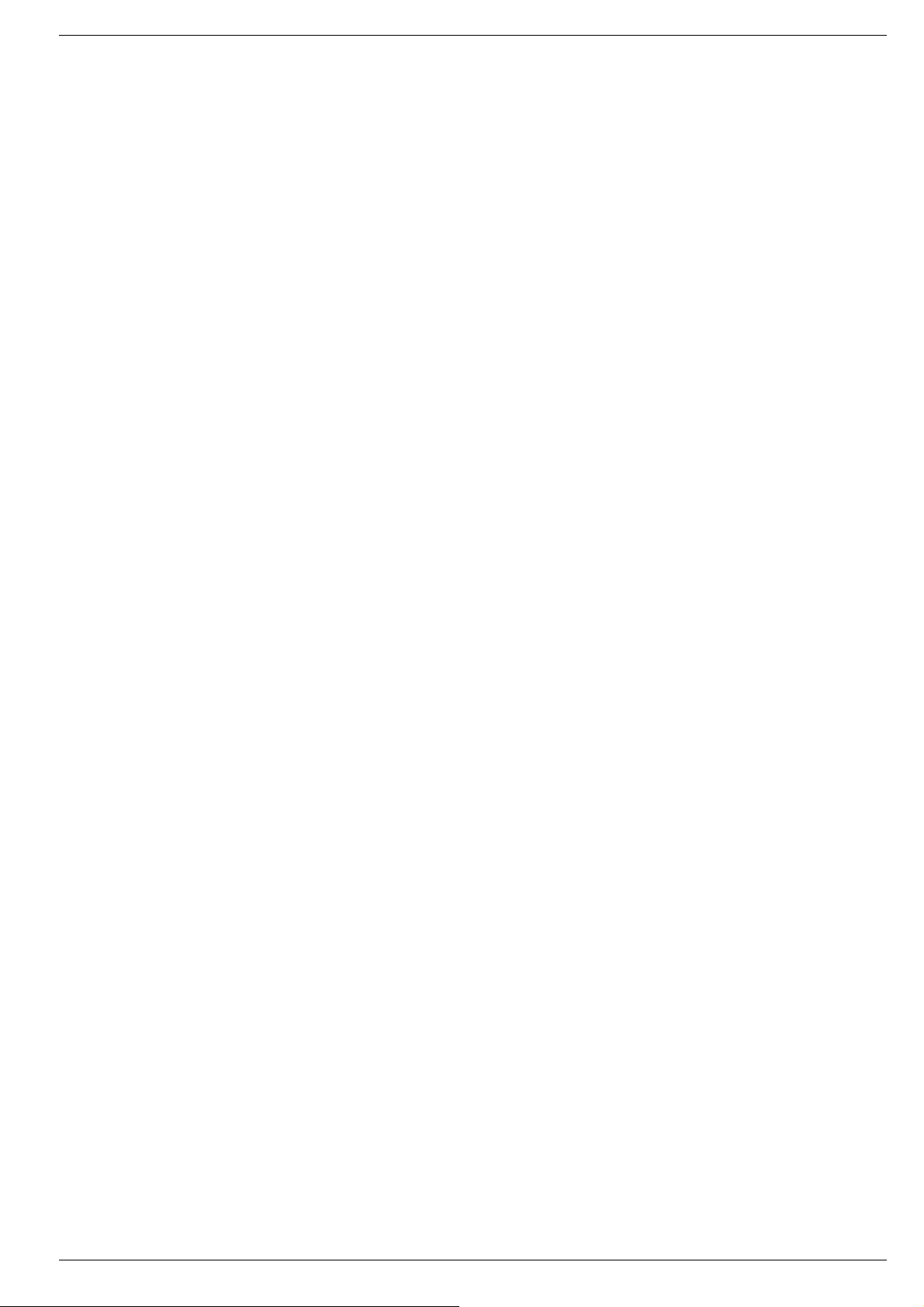
Оглавление
I
1. Введение.........................................................................................................................................................................................1
2. Правила эксплуатации и безопасности ....................................................................................................................................2
2.1. Безопасность. Общие положения ........................................................................................................................................ 2
2.2. Безопасная эксплуатация телефона.................................................................................................................................... 2
2.2.1. Общие правила ............................................................................................................................................................ 2
2.2.2. Правила пользования телефоном.............................................................................................................................. 2
2.2.3. Эксплуатация аккумуляторной батареи ..................................................................................................................... 3
2.2.4. Эксплуатация зарядного устройства .......................................................................................................................... 3
2.2.5. Уход за телефоном и аксессуарами ........................................................................................................................... 4
3. Описание телефона ......................................................................................................................................................................5
3.1. Функциональные возможности телефона Fly E120 ........................................................................................................... 5
3.2. Комплект поставки................................................................................................................................................................. 6
3.3. Внешний вид .......................................................................................................................................................................... 7
3.4. Назначение клавиш............................................................................................................................................................... 7
3.5. Дисплей .................................................................................................................................................................................. 9
3.5.1. Вид экрана .................................................................................................................................................................... 9
3.5.2. Значки ........................................................................................................................................................................... 9
3.6. Аккумулятор ........................................................................................................................................................................... 9
3.7. SIM карта................................................................................................................................................................................ 9
3.8. Подготовка телефона к работе........................................................................................................................................... 10
3.8.1. Установка / извлечение аккумулятора, SIM карты .................................................................................................. 10
3.8.2. Зарядка аккумулятора ............................................................................................................................................... 10
3.8.3. Установка и извлечение micro SD карты.................................................................................................................. 11
3.8.4. Использование micro SD карты и USB кабеля......................................................................................................... 11
3.9. Включение/выключение телефона..................................................................................................................................... 11
3.9.1. Снятие блокировки телефона ................................................................................................................................... 11
4. Порядок совершения звонков ..................................................................................................................................................12
4.1. Основные функции .............................................................................................................................................................. 12
4.1.1. Ввод номера и установление соединения ............................................................................................................... 12
4.1.2. Международные звонки............................................................................................................................................. 12
4.1.3. Поиск номера в телефонной книге ........................................................................................................................... 12
4.1.4. Совершить вызов в ответ на сообщение ................................................................................................................. 12
4.1.5. Завершение разговора .............................................................................................................................................. 12
4.1.6. Ответ на вызов........................................................................................................................................................... 12
4.1.7. Экстренные вызовы ................................................................................................................................................... 12
4.1.8. Ожидание установления связи ................................................................................................................................. 12
4.1.9. Регулировка громкости разговора ............................................................................................................................ 12
4.1.10. Использование гарнитуры......................................................................................................................................... 12
4.2. Опции по время разговора.................................................................................................................................................. 12
4.2.1. Удержание вызова ..................................................................................................................................................... 12
4.2.2. Завершить вызов ....................................................................................................................................................... 12
4.2.3. Новый вызов............................................................................................................................................................... 12
4.2.4. Громкая связь............................................................................................................................................................. 13
4.2.5. Телефонная книга...................................................................................................................................................... 13
4.2.6. Центр сообщений....................................................................................................................................................... 13
Fly E120
I
Page 2
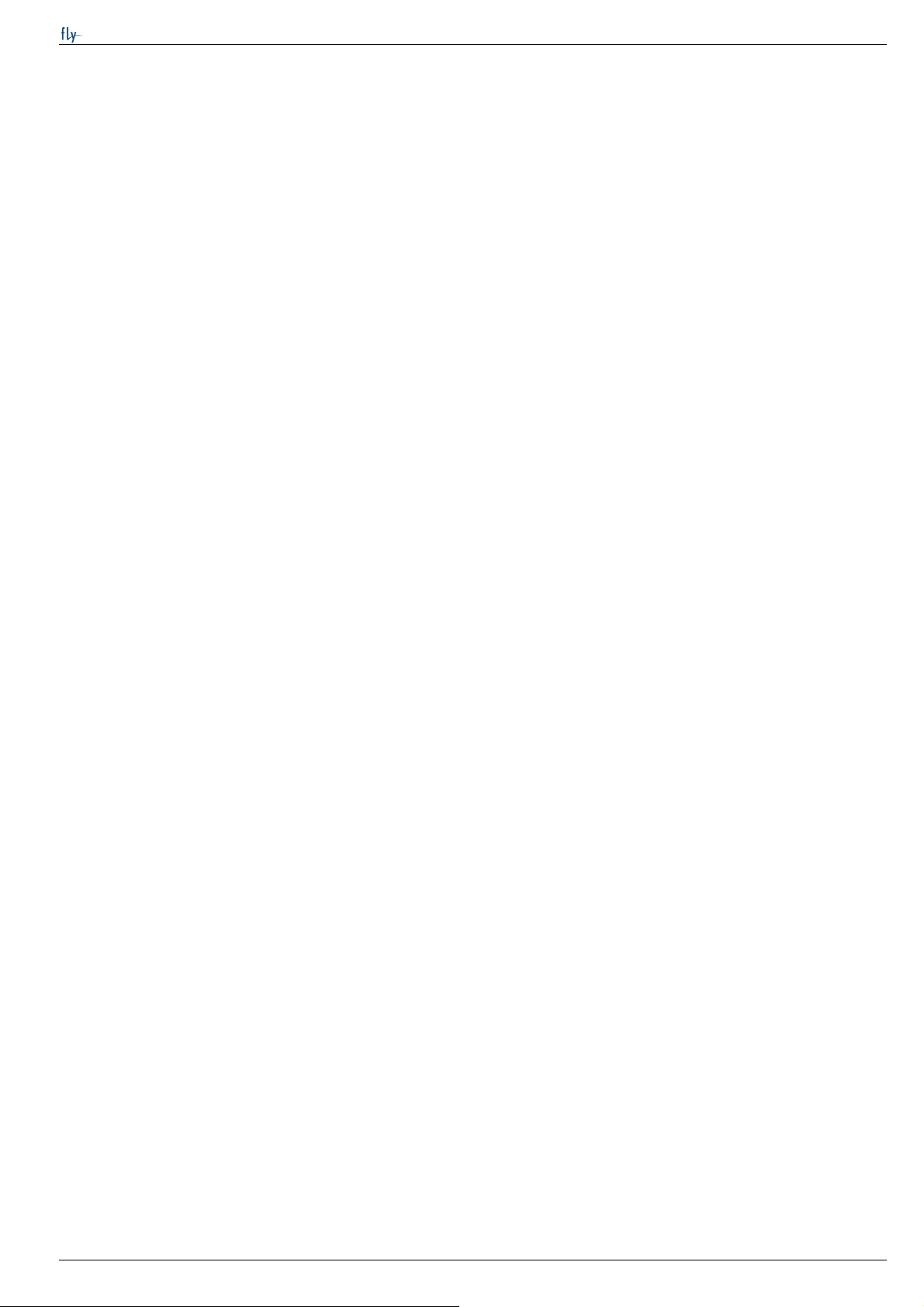
4.2.7. Диктофон .................................................................................................................................................................... 13
4.2.8. Выключить микрофон ................................................................................................................................................ 13
4.2.9. Тональный сигнал (DTMF)......................................................................................................................................... 13
5. Структура меню телефона.........................................................................................................................................................14
6. Функции меню..............................................................................................................................................................................15
6.1. Телефонная книга................................................................................................................................................................ 15
6.1.1. Меню быстрого доступа............................................................................................................................................. 15
6.1.2. Основное меню .......................................................................................................................................................... 15
6.2. Центр сообщений ................................................................................................................................................................ 17
6.2.1. Сообщения ................................................................................................................................................................. 17
6.2.2. E-mail........................................................................................................................................................................... 20
6.2.3. Голосовая почта......................................................................................................................................................... 21
6.2.4. Информационные сообщения................................................................................................................................... 21
6.3. Журнал звонков ................................................................................................................................................................... 21
6.3.1. Пропущенные ............................................................................................................................................................. 21
6.3.2. Исходящие.................................................................................................................................................................. 21
6.3.3. Входящие.................................................................................................................................................................... 22
6.3.4. Удалить ....................................................................................................................................................................... 22
6.3.5. Длительность.............................................................................................................................................................. 22
6.3.6. Стоимость ................................................................................................................................................................... 22
6.3.7. SMS счетчик ............................................................................................................................................................... 22
6.3.8. GPRS счетчик ............................................................................................................................................................. 22
6.4. 4. Профили........................................................................................................................................................................... 22
6.5. Камера .................................................................................................................................................................................. 23
6.5.1. Фотокамера................................................................................................................................................................. 23
6.5.2. Фотоальбом ................................................................................................................................................................ 25
6.5.3. Видеокамера .............................................................................................................................................................. 25
6.5.4. Видеоальбом.............................................................................................................................................................. 25
6.5.5. Фоторедактор ............................................................................................................................................................. 25
6.5.6. Слайдшоу.................................................................................................................................................................... 26
6.6. Музыка.................................................................................................................................................................................. 26
6.6.1. Аудио плеер................................................................................................................................................................ 26
6.6.2. Эквалайзер ................................................................................................................................................................. 27
6.6.3. Диктофон .................................................................................................................................................................... 27
6.6.4. FM Радио .................................................................................................................................................................... 27
6.6.5. Расписание FM-записей ............................................................................................................................................ 28
6.7. Приложения.......................................................................................................................................................................... 28
6.7.1. Календарь................................................................................................................................................................... 28
6.7.2. Задачи (органайзер)................................................................................................................................................... 29
6.7.3. Мировое время........................................................................................................................................................... 29
6.7.4. Калькулятор................................................................................................................................................................ 29
6.8. Услуги ................................................................................................................................................................................... 30
6.8.2. Интернет ..................................................................................................................................................................... 30
6.8.3. Профили ..................................................................................................................................................................... 31
6.9. Развлечения......................................................................................................................................................................... 31
6.10. Настройки ........................................................................................................................................................................ 32
6.10.1. Стандартные .............................................................................................................................................................. 32
6.10.2. Дисплей....................................................................................................................................................................... 33
II
Fly E120
Page 3
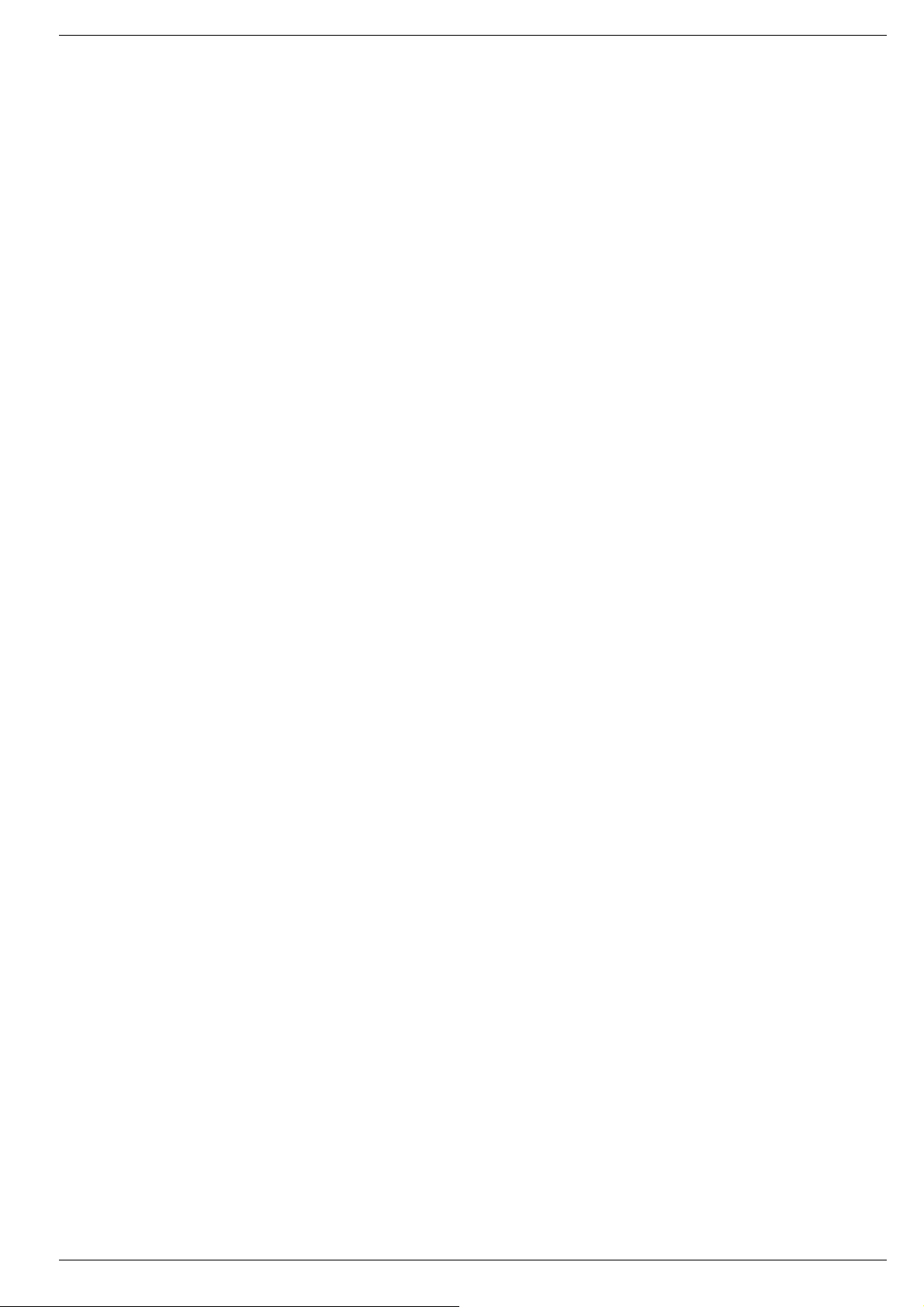
6.10.3. Опции вызова ............................................................................................................................................................. 33
6.10.4. Безопасность .............................................................................................................................................................. 34
6.10.5. Заводские установки.................................................................................................................................................. 35
6.11. Соединения ..................................................................................................................................................................... 35
6.11.1. Bluetooth...................................................................................................................................................................... 35
6.11.2. Сеть............................................................................................................................................................................. 36
6.12. Мои файлы ...................................................................................................................................................................... 36
7. Ввод текста...................................................................................................................................................................................38
7.1. Методы ввода текста........................................................................................................................................................... 38
7.2. Режимы ввода текста .......................................................................................................................................................... 38
7.2.1. Софт клавиши меню .................................................................................................................................................. 38
7.2.2. Буквенно-цифровые клавиши ................................................................................................................................... 38
7.2.3. Навигационные клавиши ........................................................................................................................................... 38
7.2.4. Управляющие клавиши.............................................................................................................................................. 38
7.3. Числовой режим................................................................................................................................................................... 39
7.3.1. Буквенно-цифровые клавиши ................................................................................................................................... 39
7.4. Режим символов .................................................................................................................................................................. 39
7.4.1. Софт клавиши меню .................................................................................................................................................. 39
7.4.2. Навигационная клавиша............................................................................................................................................ 39
8. Решение проблем........................................................................................................................................................................40
9. Словарь ........................................................................................................................................................................................41
Fly E120
III
Page 4
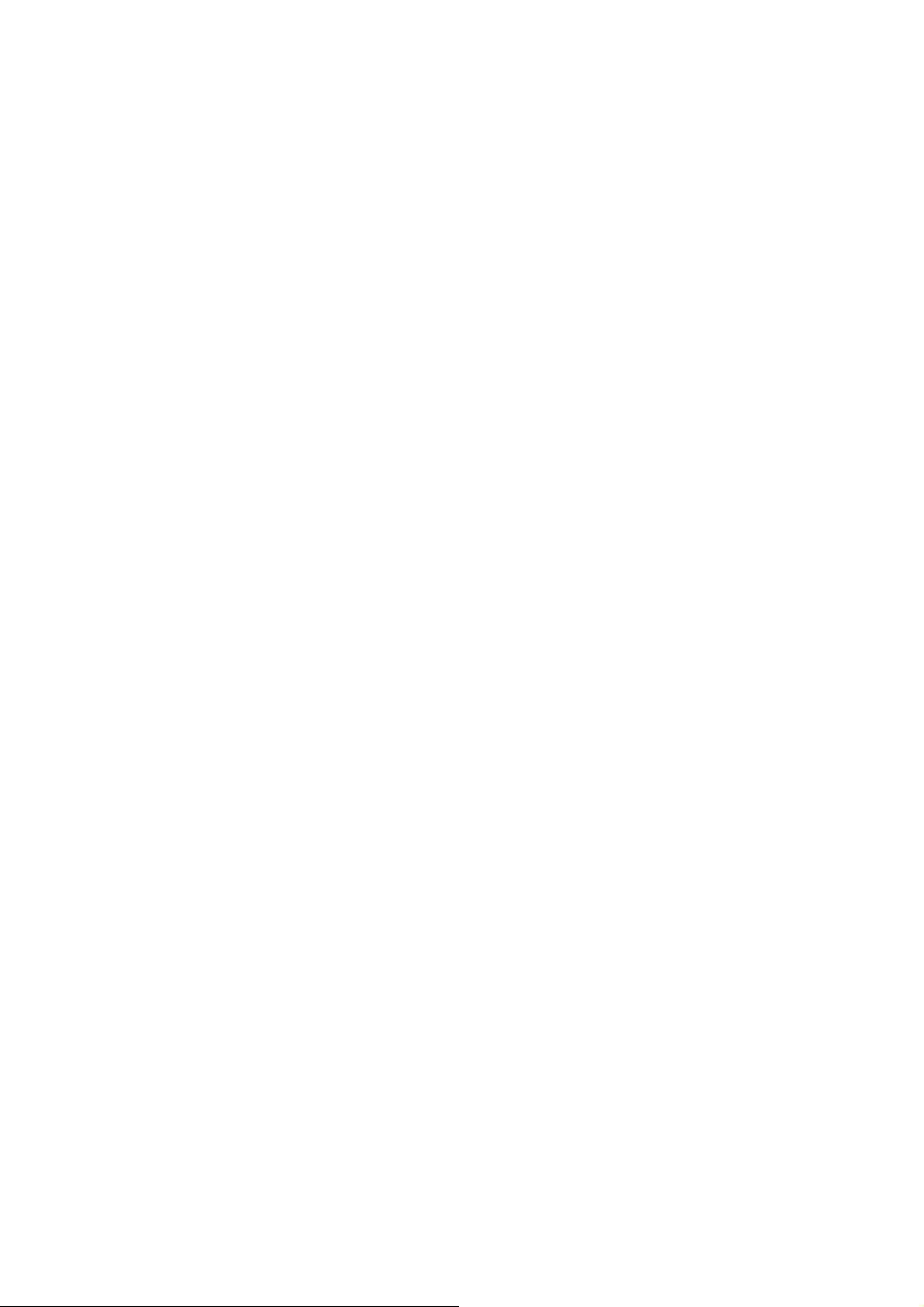
Page 5
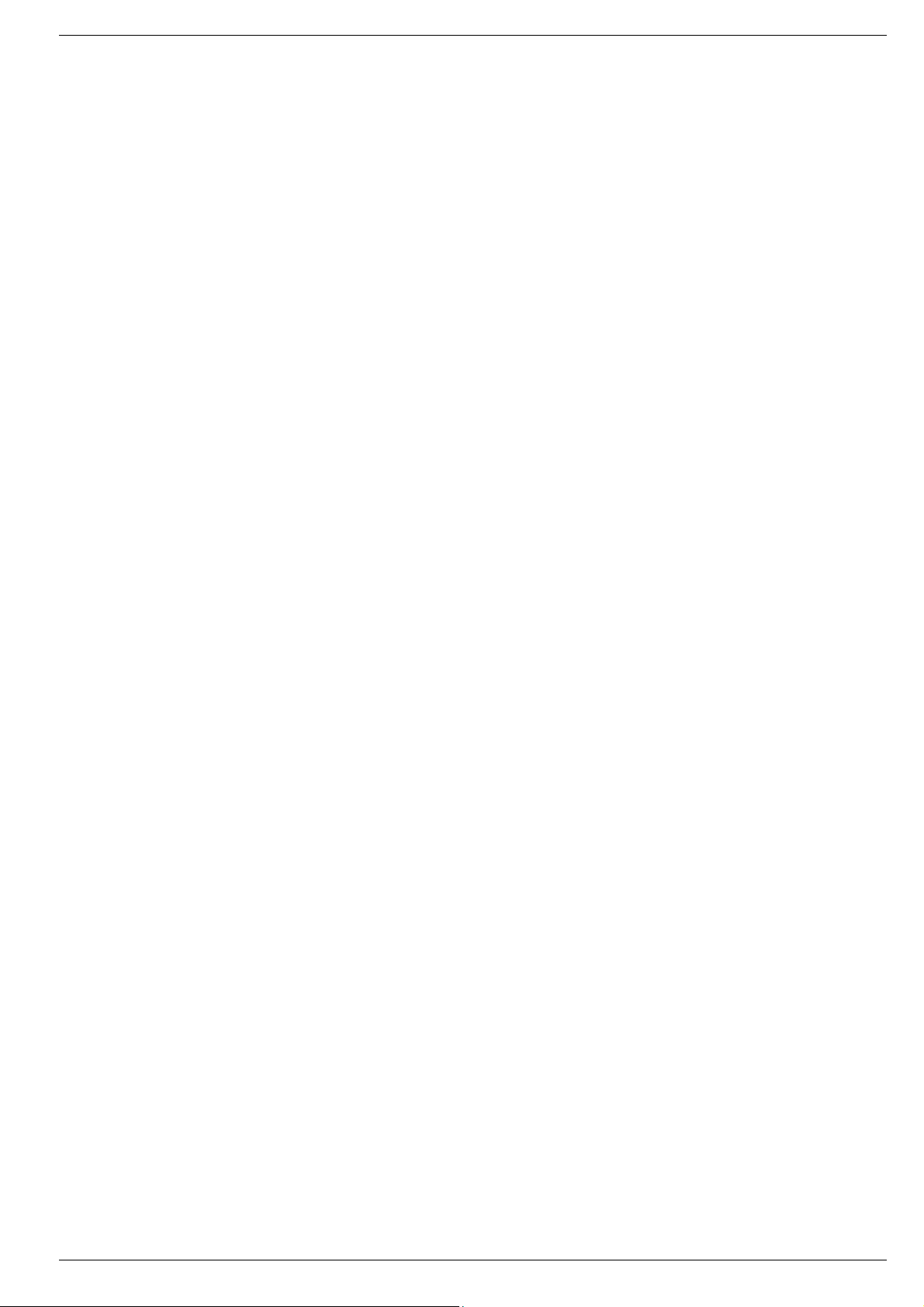
1. Введение
Благодарим за выбор сотового GSM/GPRS телефона Fly E120.
Телефон Fly E120полностью соответствует рекомендациям и требованиям Федеральной комиссии связи Евросоюза
(Federal Communications Commis-sion (FCC)) по нормам радиоизлучения для мобильных телефонов, основанными на всесторонних периодических исследованиях независимых научных организаций. Ограничения мощности излучения радиопередатчиков сотового телефона Fly E120 гарантируют полную безопасность при его использовании, независимо от пола и
возраста.
Сотовый телефон Fly E12 0предназначен для работы в GSM/GPRS сетях. Телефон Fly E120 обеспечивает не только голосовую связь, но также имеет и массу дополнительных функций.
Прочтение настоящего руководства позволит использовать все возможности телефона Fly E120.
Производитель оставляет за собой право внесения изменений в данное Руководство без предварительного уведомления.
Fly E120
1
Page 6
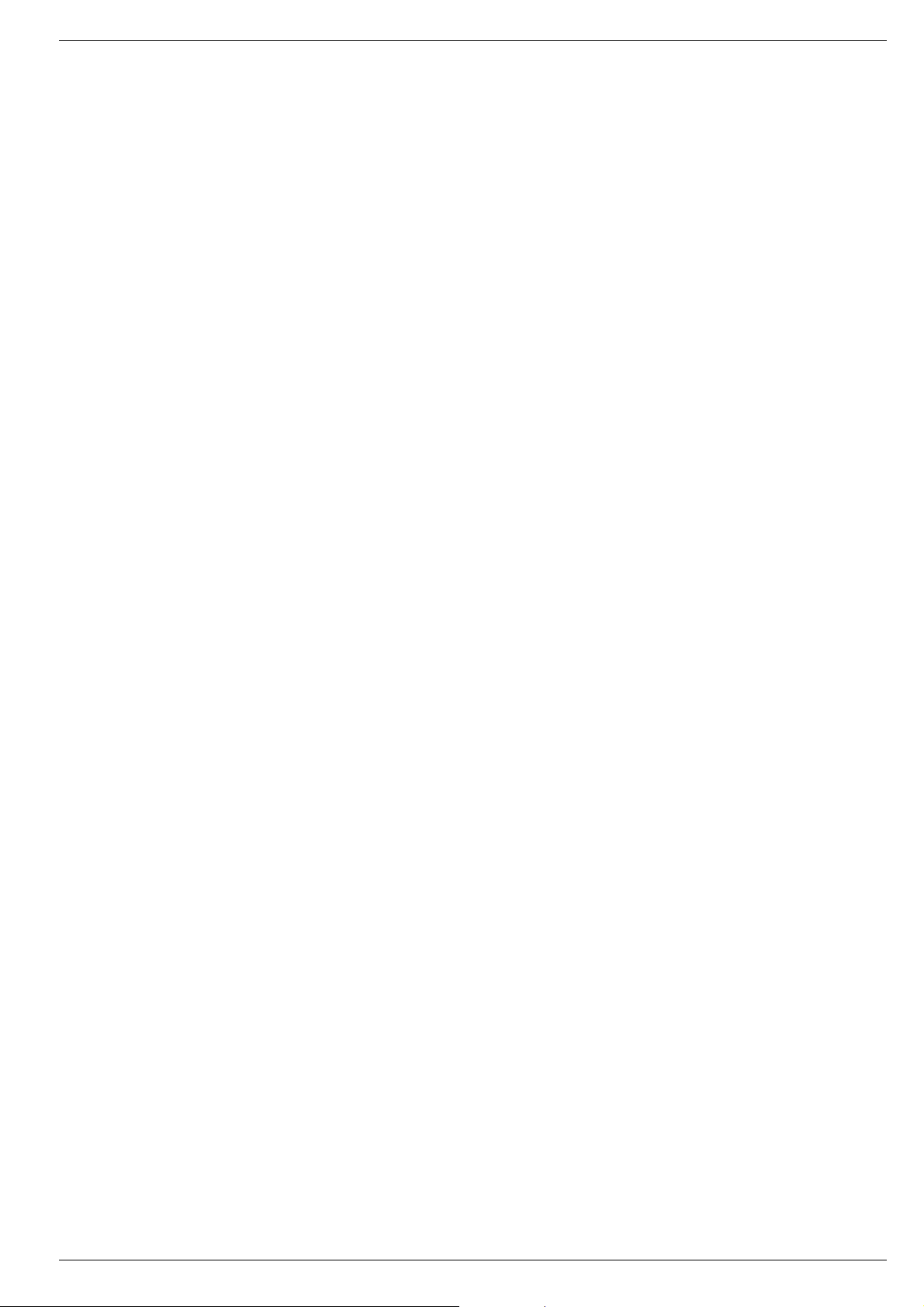
2. Правила эксплуатации и безопасности
2.1. Безопасность. Общие положения
• При утере телефона или его краже необходимо срочно сообщить оператору о происшедшем и заблокировать SIM
карту. Это позволит избежать дополнительных расходов на оплату трафика.
• При контактах с абонентскими службами операторов (при утере или краже) может потребоваться знание IMEI телефона. Номер IMEI напечатан на наклейке, находящейся под батареей на корпусе телефона. Также
можно узнать, набрав комбинацию *#06#. Рекомендуется записать IMEI номер и сохранить его.
• Дополнительные меры предосторожности:
o PIN код необходимо устанавливать самостоятельно и менять его в случае, если он стал известен третьим лицам.
o При вождении автомобиля рекомендуется убирать телефон из поля зрения водителя.
номера IMEI
o Следуйте правилам пользования мобильной связью за рулём
.
2.2. Безопасная эксплуатация телефона
Перед пользованием сотовым телефоном ознакомьтесь со следующими правилами.
2.2.1. Общие правила
• Необходимо соблюдать правила пользования сотовыми телефонами в самолетах, лечебных учреждениях и прочих
местах, где существуют ограничения на пользование мобильной связью, связанные с созданием помех для чувствительного к ним оборудования.
• Необходимо следовать правилам пользования мобильной связью за рулём
«Хэндс Фри» или остановить машину на время разговора.
• Необходимо соблюдать правила и рекомендации пользования сотовыми телефонами на заправках, химических
производствах и в прочих сетах, где возможно наличие горючих материалов. Также запрещается использование
телефона в атмосфере легковоспламеняющихся газов. Это может привести к пожару.
• Во избежание травм
• Для предотвращения повреждения и выхода из строя телефона и его аксессуаров (аккумулятора, зарядного уст-
ройства) необходимо использовать только оригинальные аксессуары. Использование неоригинальных аккумулятора или ЗУ может привести к течи аккумулятора или его воспламенению.
• Не рекомендуется располагать
медицинскими и прочими приборами, такими, как электронные слуховые аппараты, кардиостимуляторы, а также
детекторы дыма и т.п. В случае возникновения сбоев в работе приборов необходимо проконсультироваться и их изготовителями.
• Во избежание выхода телефона из строя или его воспламенения не рекомендуется подвергать
рам.
• Запрещается помещать телефон и его аксессуары в микроволновые печи. Это может привести к непредвиденным
последствиям, от выхода из строя оборудования до пожара.
• Не рекомендуется подвергать телефон воздействию высоких температур, давления, влажности, это может привес-
ти к его выходу из строя.
2.2.2. Правила пользования телефоном
• Запрещается разбирать телефон и его элементы. Это может привести к выходу его из строя и протечке аккумуля-
тора.
• Оберегайте от ударов жидкокристаллический дисплей телефона. В случае повреждения дисплея и попадании жид-
кокристаллического вещества в глаза, необходимо срочно промыть глаза водой и обратиться к врачу.
, необходимо хранить телефон и его аксессуары в недоступных для детей местах.
телефон вблизи с чувствительными к электромагнитному излучению электронными
. Рекомендуется использовать функцию
его сильным уда-
• В редких случаях излучение
дить к сбоям в работе электронных систем автомобиля. Расположение телефона в зоне работы подушек безопасности может привести к серьезным травмам в случае срабатывания подушки безопасности.
• Использование острых предметов для нажатия клавиш клавиатуры может привести к её выходу из
• Расположение сотового телефона в тесном контакте с магнитными картами, кредитными картами, флоппи дисками
и другими магнитными носителями информации может привести к потере информации на этих носителях.
• К включенному сотовому телефону могут притягиваться мелкие металлические предметы, которые могут послужить причиной поломки телефона.
• Попадание жидкостей в телефон может
исправностям. При попадании жидкости в телефон необходимо как можно быстрее вынуть аккумулятор из телефона и обратиться в сервисную службу.
• Излучение сотового телефона может являться причиной помех для других устройств связи, в том числе обычных
телефонов, теле и радиоприемников,
2
мобильного телефона при его использовании внутри салона автомобиля может приво-
строя.
привести к короткому замыканию или протечке аккумулятора или иным не-
офисного оборудования.
Fly E120
Page 7
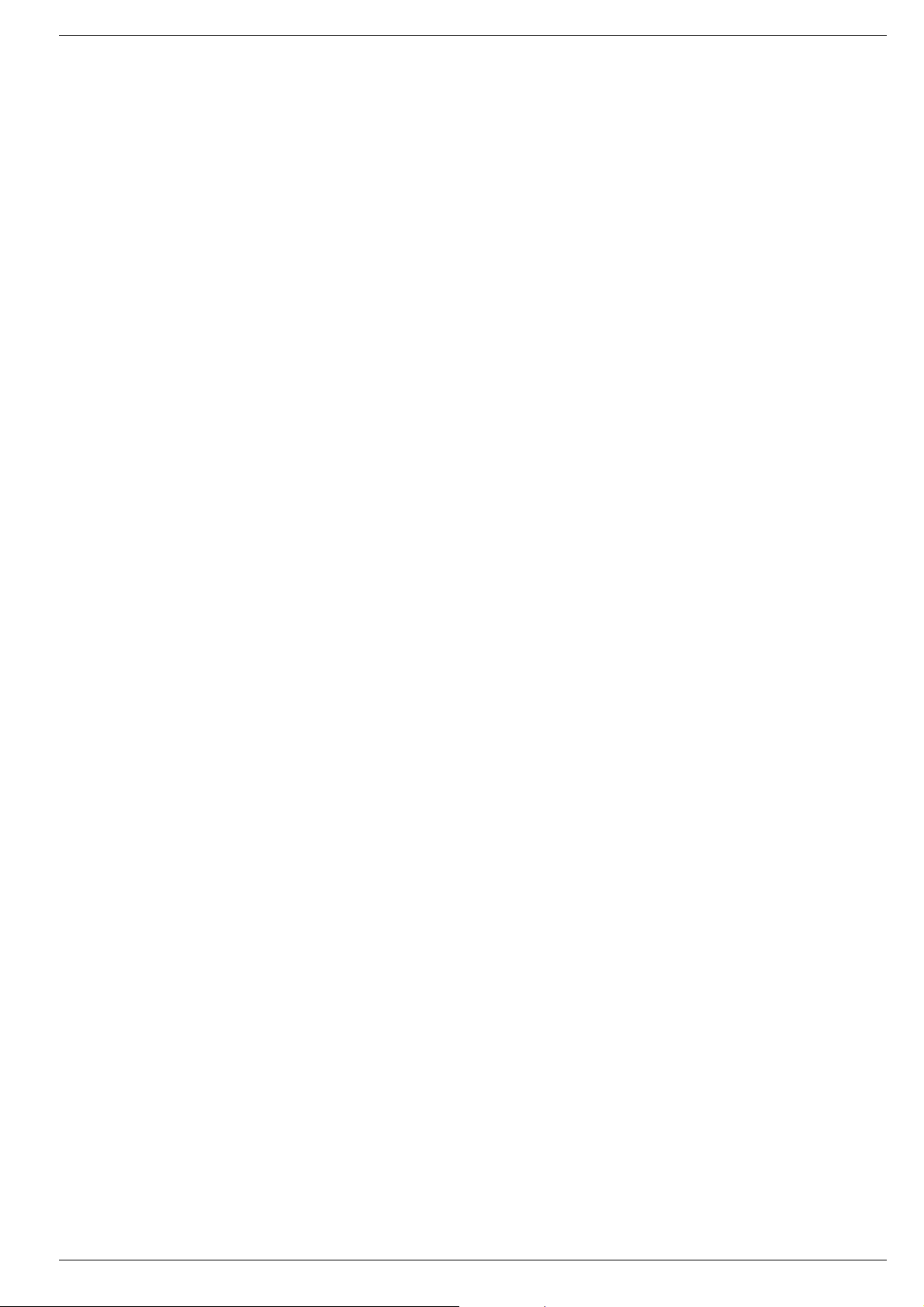
2.2.3. Эксплуатация аккумуляторной батареи
• Разборка или модификация аккумулятора может привести его к неисправностям, таким как утечка жидкости, пере-
грев или воспламенение.
• Необходимо придерживаться существующих правил при утилизации старых и вышедших из строя аккумуляторов.
• Помещение аккумулятора в огонь может привести к его воспламенению или взрыву.
• Применение усилий при
• Применение острых предметов для установки/выемки аккумулятора в телефон может привести к его повреждению.
• Не следует ничего припаивать к контактам аккумулятора. Это может привести к его повреждению, перегреву и вос-
пламенению.
• Попадание аккумуляторной жидкости в глаза может
кости в глаза, необходимо срочно промыть глаза обильным количеством воды и обратиться к врачу.
• Не рекомендуется оставлять аккумулятор рядом с нагревательными приборами, Это может привести к утечке жид-
кости, перегреву или его воспламенению.
• При перегреве аккумулятора, изменении его цвета, деформации корпуса
необходимо заменить его на новый.
• Попадание аккумуляторной жидкости на кожу может привести к ожогу. Необходимо срочно смыть жидкость водой и,
при необходимости, обратиться к врачу.
• При появлении течи аккумулятора или появления постороннего запаха необходимо аккуратно вынуть аккумулятор в
отдалении от открытого огня, чтобы
• Контакт аккумулятора с водой может привести к его перегреву или коррозии.
• Перегрев аккумулятора, в том числе от попадания прямых солнечных лучей может привести к его протечке, пони-
жению его ёмкости, сокращению срока службы.
• Хранить аккумулятор желательно в затененном месте вдали от солнечных лучей
• Срок службы аккумуляторной батареи ограничен и зависит от количества циклов зарядки. Если аккумулятор пере-
стаёт заряжаться, это означает окончание срока его службы и его необходимо заменить на новый.
2.2.4. Эксплуатация зарядного устройства
• Самостоятельная разборка или модификация зарядного устройства может привести травмам, поражениям электрическим током возгоранию или выходу
установке/выемке аккумулятора в телефон может привести к его повреждению.
привести к слепоте. В случае попадания аккумуляторной жид-
в процессе использования или хранения
не привести к его возгоранию.
.
из строя зарядного устройства.
• Зарядное устройство предназначено для работы с сетями переменного тока напряжением 220 V. Использование
зарядного устройства с сетями другого напряжения может привести к повреждению, как самого зарядного устройства, так и телефона и аккумулятора.
• Запрещается замыкать выходные контакты зарядного устройства. Это может привести к поражению электрическим
током, задымлению
• Для предотвращения короткого замыкания и воспламенения зарядного устройства необходимо следить, чтобы на
провод зарядного устройства не устанавливались тяжелые объекты.
• Повреждение кабеля зарядного устройства может привести к его возгоранию или поражению электрическим током.
• Рекомендуется регулярно удалять пыль с контактов зарядного устройства.
• Не рекомендуется
капель жидкости на зарядное устройство может привести к короткому замыканию и повреждению зарядного устройства.
• При попадании жидкости на зарядное устройство необходимо срочно выключить питание во избежание короткого
замыкания, поражения электрическим током воспламенения или порчи зарядного устройства.
• Во
избежание короткого замыкания, поражения электрическим током воспламенения или порчи зарядного устройства не рекомендуется использование зарядного устройства в ванных комнатах и других помещениях с повышенной влажностью.
• Во избежание поражения электрическим током не рекомендуется прикасаться к включенному зарядному устройству
мокрыми руками.
• Перед чисткой зарядного устройства его необходимо отключить
• Запрещается вынимать зарядное устройство из розетки сети переменного тока, вытаскивая его за кабель. Это мо-
жет привести к повреждению кабеля, короткому замыканию и воспламенению зарядного устройства.
• Не рекомендуется располагать включенное зарядное устройство на влажных и запыленных поверхностях, а также
вблизи телевизионных и радиоприемников (работающее зарядное
на качество звука и изображения).
или порче зарядного устройства.
располагать вблизи включенного в сеть зарядного устройства посуду с жидкостью. Попадание
от сети переменного тока.
устройство может создавать помехи, влияющие
Fly E120
3
Page 8
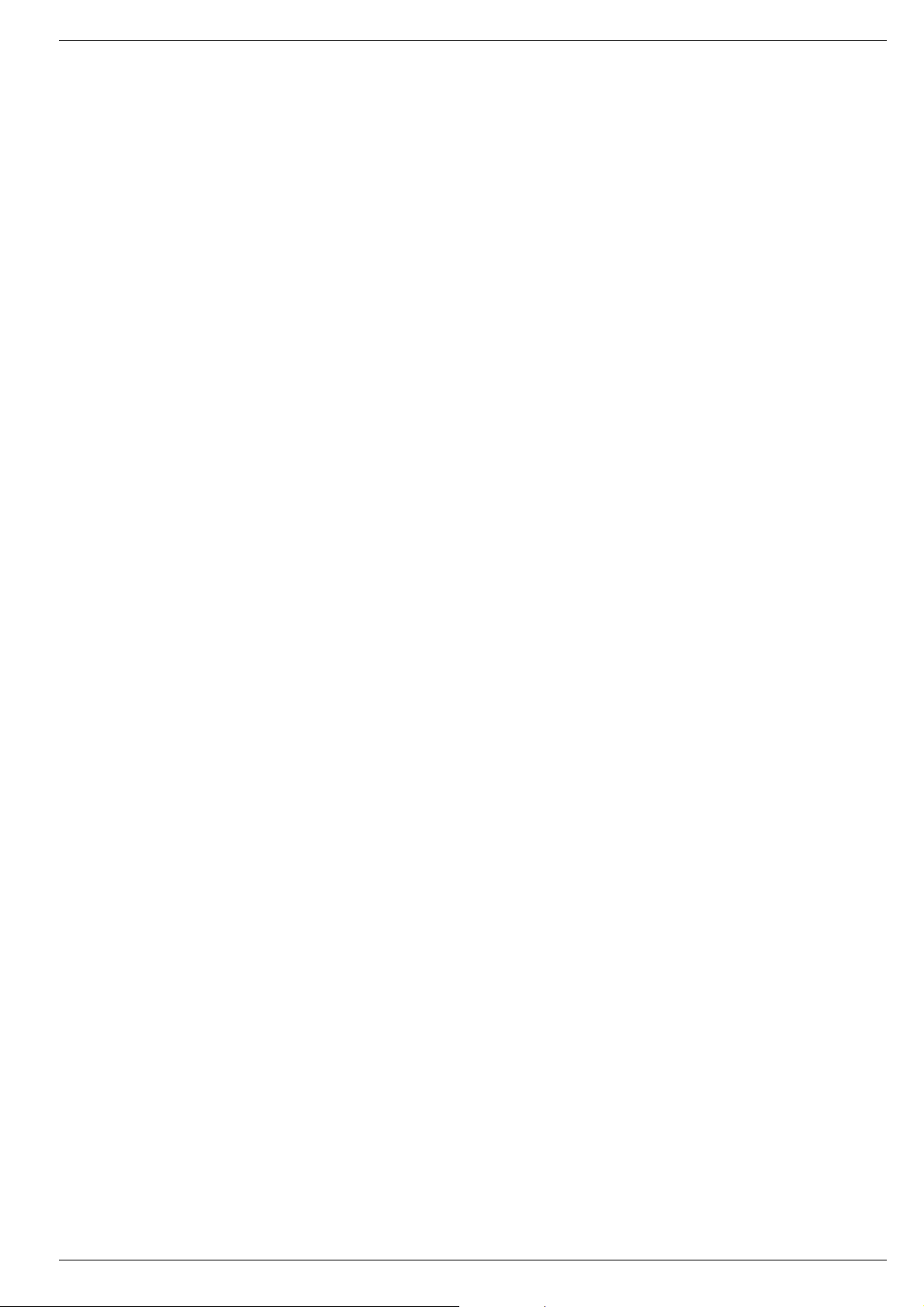
2.2.5. Уход за телефоном и аксессуарами
• Телефон, аккумулятор и зарядное устройство не защищены от влаги. Для увеличения сроков эксплуатации телефона и аксессуаров их необходимо беречь от попадания влаги и не использовать в ванных комнатах, помещениях
с повышенной влажностью, под дождем.
• Для чистки телефона, аккумулятора и зарядного устройства рекомендуется
• При уходе за телефоном и аксессуарами не рекомендуется применять алкоголь, бензин и прочие растворители.
• Загрязнение контактов разъема зарядного устройства может быть причиной плохого электрического контакта и, как
следствие, невозможность зарядки аккумулятора.
использовать мягкую материю.
4
Fly E120
Page 9
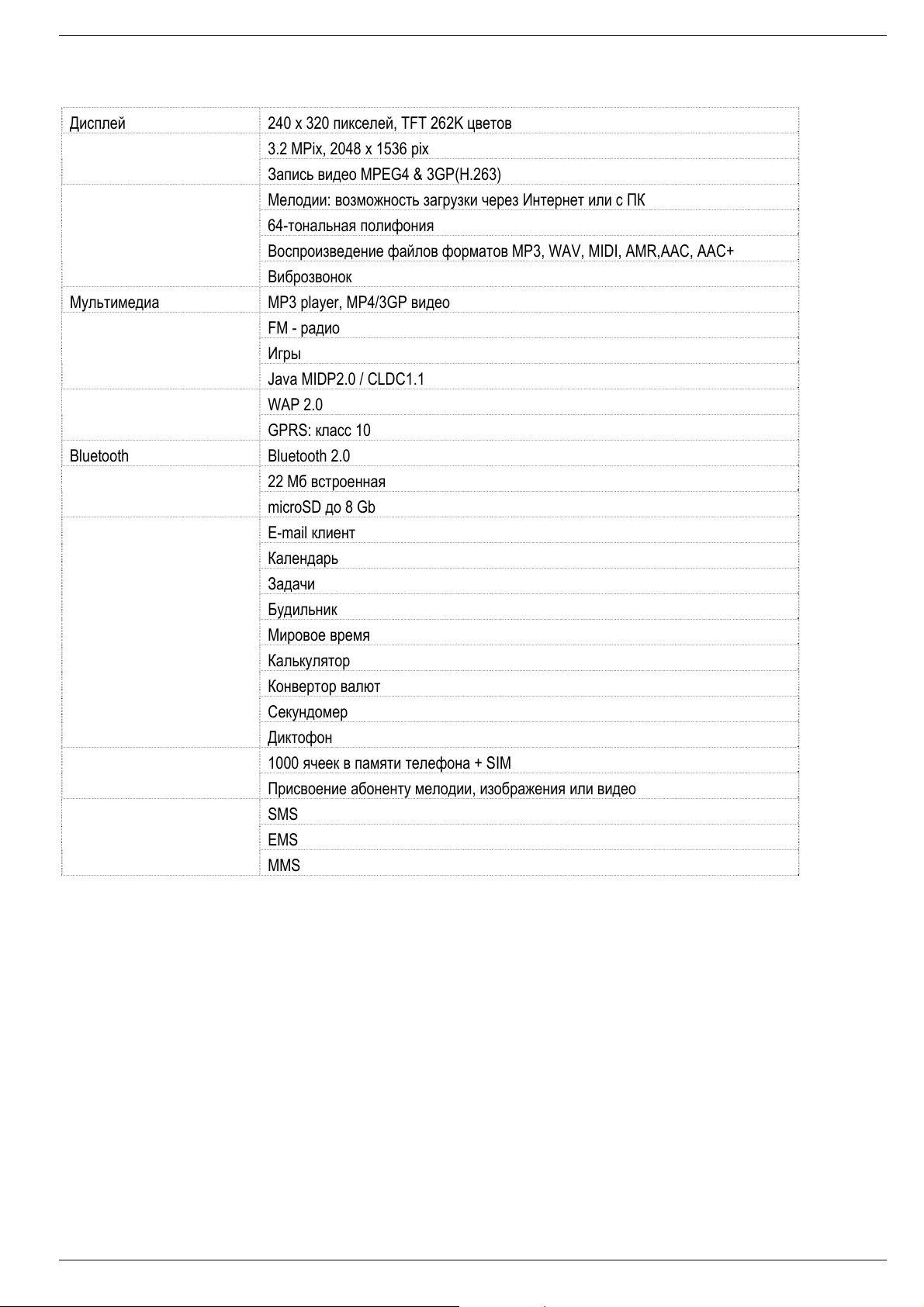
3. Описание телефона
3.1. Функциональные возможности телефона Fly E120
Дисплей 240 x 320 пикселей, TFT 262K цветов
Встроенная камера
Сигналы вызова
Mультимедиа MP3 player, MP4/3GP видео
Развлечения:
Мобильный интернет
Bluetooth Bluetooth 2.0
Память
Органайзер
Телефонная книга
Сообщения
3.2 MPix, 2048 x 1536 pix
Запись видео MPEG4 & 3GP(H.263)
Мелодии: возможность загрузки через Интернет или с ПК
64-тональная полифония
Воспроизведение файлов форматов MP3, WAV, MIDI, AMR,AAC, AAC+
Виброзвонок
FM - радио
Игры
Java MIDP2.0 / CLDC1.1
WAP 2.0
GPRS: класс 10
22 Мб встроенная
microSD до 8 Gb
E-mail клиент
Календарь
Задачи
Будильник
Мировое время
Калькулятор
Конвертор валют
Секундомер
Диктофон
1000 ячеек в памяти телефона + SIM
Присвоение абоненту мелодии, изображения или видео
SMS
EMS
MMS
Fly E120
5
Page 10
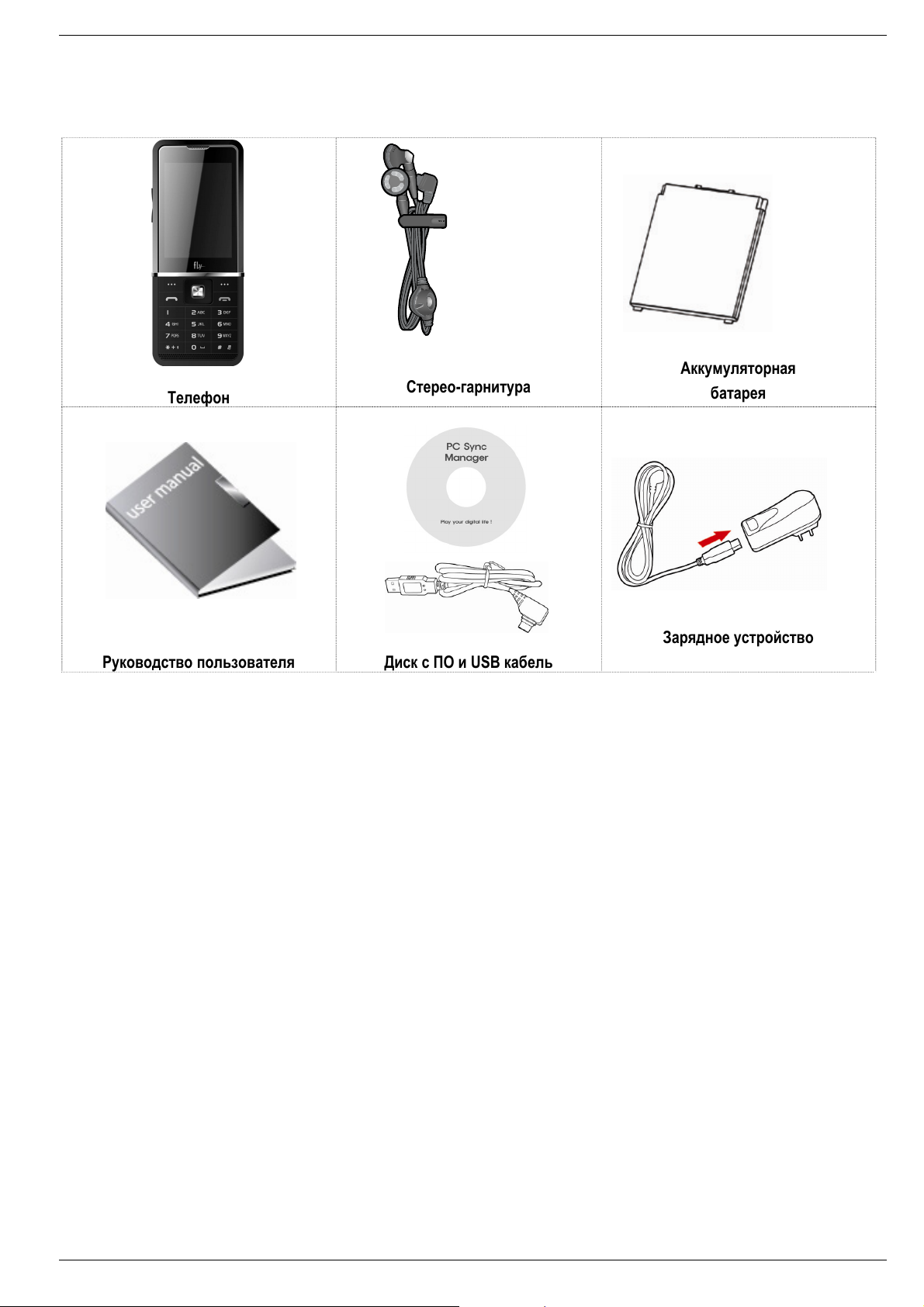
3.2. Комплект поставки
Спасибо за Ваш выбор и приобретение телефона Fly. Пожалуйста, проверьте все ли комплектующие на месте.
(*Изображения могут отличаться от набора, входящего в Ваш комплект.)
Телефон
Руководство пользователя
Стерео-гарнитура
Диск с ПО и USB кабель
Аккумуляторная
батарея
Зарядное устройство
6
Fly E120
Page 11
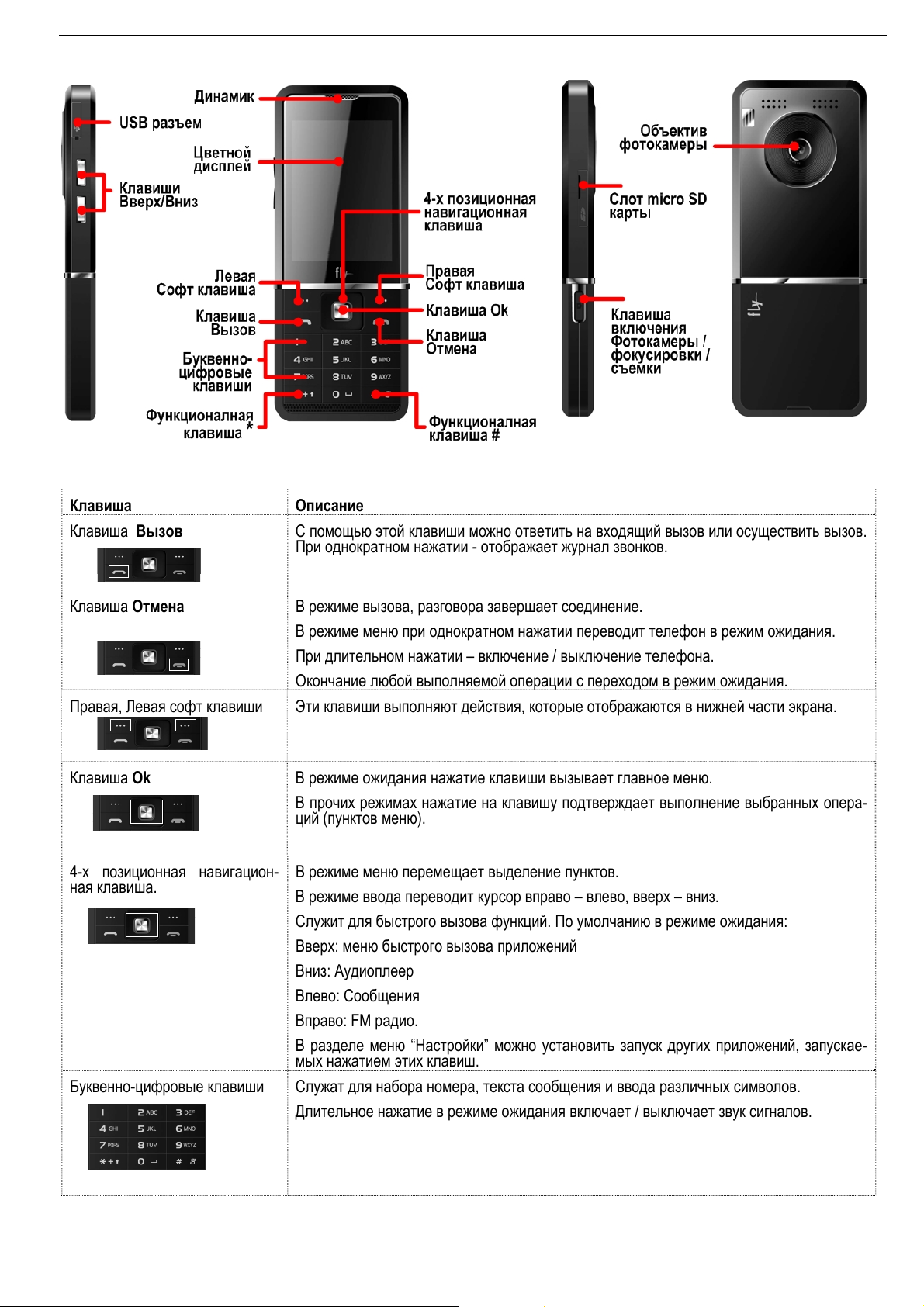
3.3. Внешний вид
3.4. Назначение клавиш
Клавиша Описание
Клавиша Вызов
Клавиша Отмена В режиме вызова, разговора завершает соединение.
Правая, Левая софт клавиши Эти клавиши выполняют действия, которые отображаются в нижней части экрана.
Клавиша Ok
4-х позиционная навигацион-
ная клавиша.
Буквенно-цифровые клавиши Служат для набора номера, текста сообщения и ввода различных символов.
С помощью этой клавиши можно ответить на входящий вызов или осуществить вызов.
При однократном нажатии - отображает журнал звонков.
В режиме меню при однократном нажатии переводит телефон в режим ожидания.
При длительном нажатии – включение / выключение телефона.
Окончание любой выполняемой операции с переходом в режим ожидания.
В режиме ожидания нажатие клавиши вызывает главное меню.
В прочих режимах нажатие на клавишу подтверждает выполнение выбранных опера-
ций (пунктов меню).
В режиме меню перемещает выделение пунктов.
В режиме ввода переводит курсор вправо – влево, вверх – вниз.
Служит для быстрого вызова функций. По умолчанию в режиме ожидания:
Вверх: меню быстрого вызова приложений
Вниз: Аудиоплеер
Влево: Сообщения
Вправо: FM радио.
В разделе меню “Настройки” можно установить запуск других приложений
мых нажатием этих клавиш.
Длительное нажатие в режиме ожидания включает / выключает звук сигналов.
, запускае-
Fly E120
7
Page 12
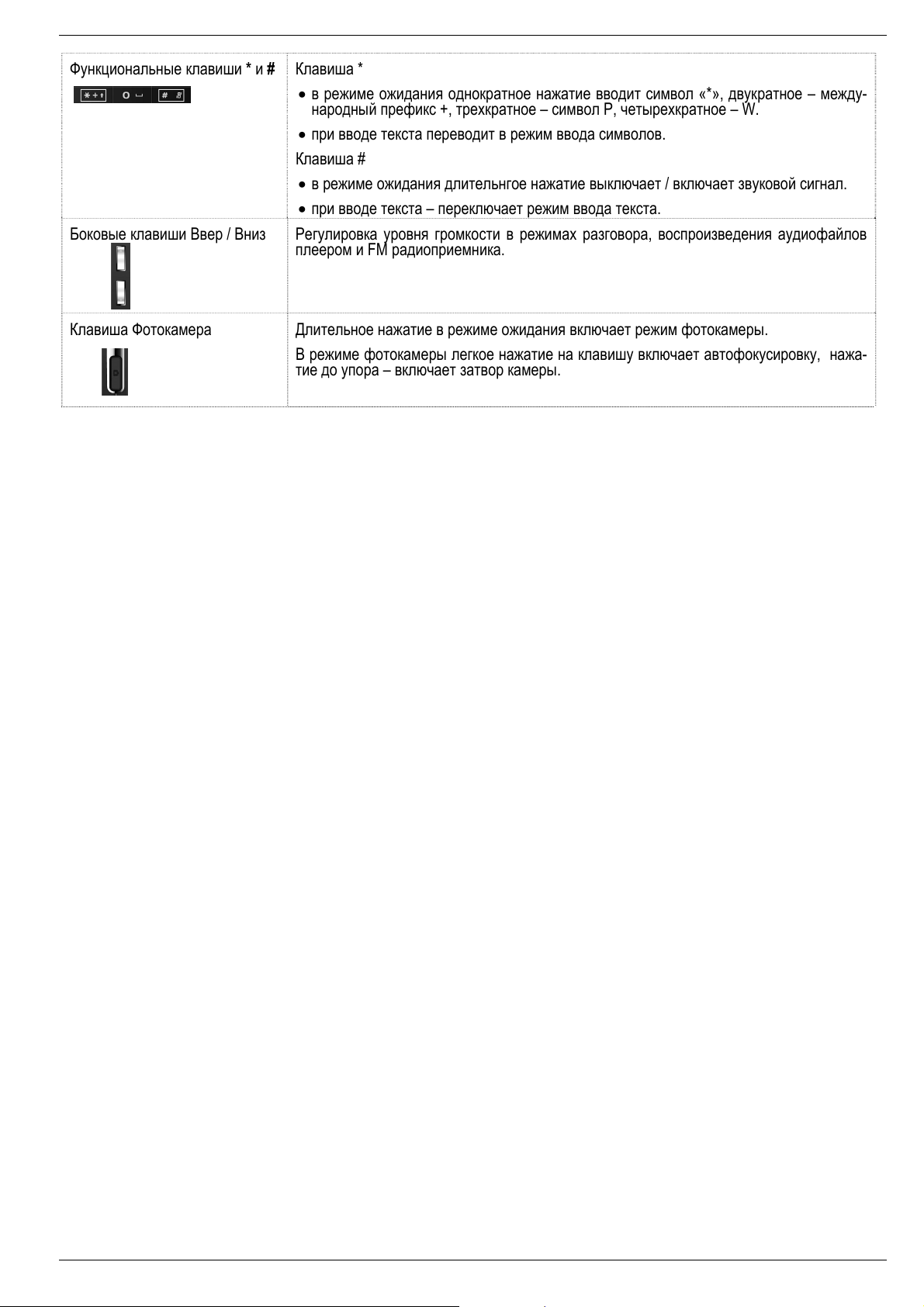
Функциональные клавиши * и # Клавиша *
• в режиме ожидания однократное нажатие вводит символ «*», двукратное – между-
народный префикс +, трехкратное – символ Р, четырехкратное – W.
• при вводе текста переводит в режим ввода символов.
Клавиша #
• в режиме ожидания длительнгое нажатие выключает / включает звуковой сигнал.
• при вводе текста – переключает режим ввода текста.
Боковые клавиши Ввер / Вниз
Регулировка уровня громкости в режимах разговора, воспроизведения аудиофайлов
плеером и FM радиоприемника.
Клавиша Фотокамера
Длительное нажатие в режиме ожидания включает режим фотокамеры.
В режиме фотокамеры легкое нажатие на клавишу включает автофокусировку, нажа-
тие до упора – включает затвор камеры.
8
Fly E120
Page 13
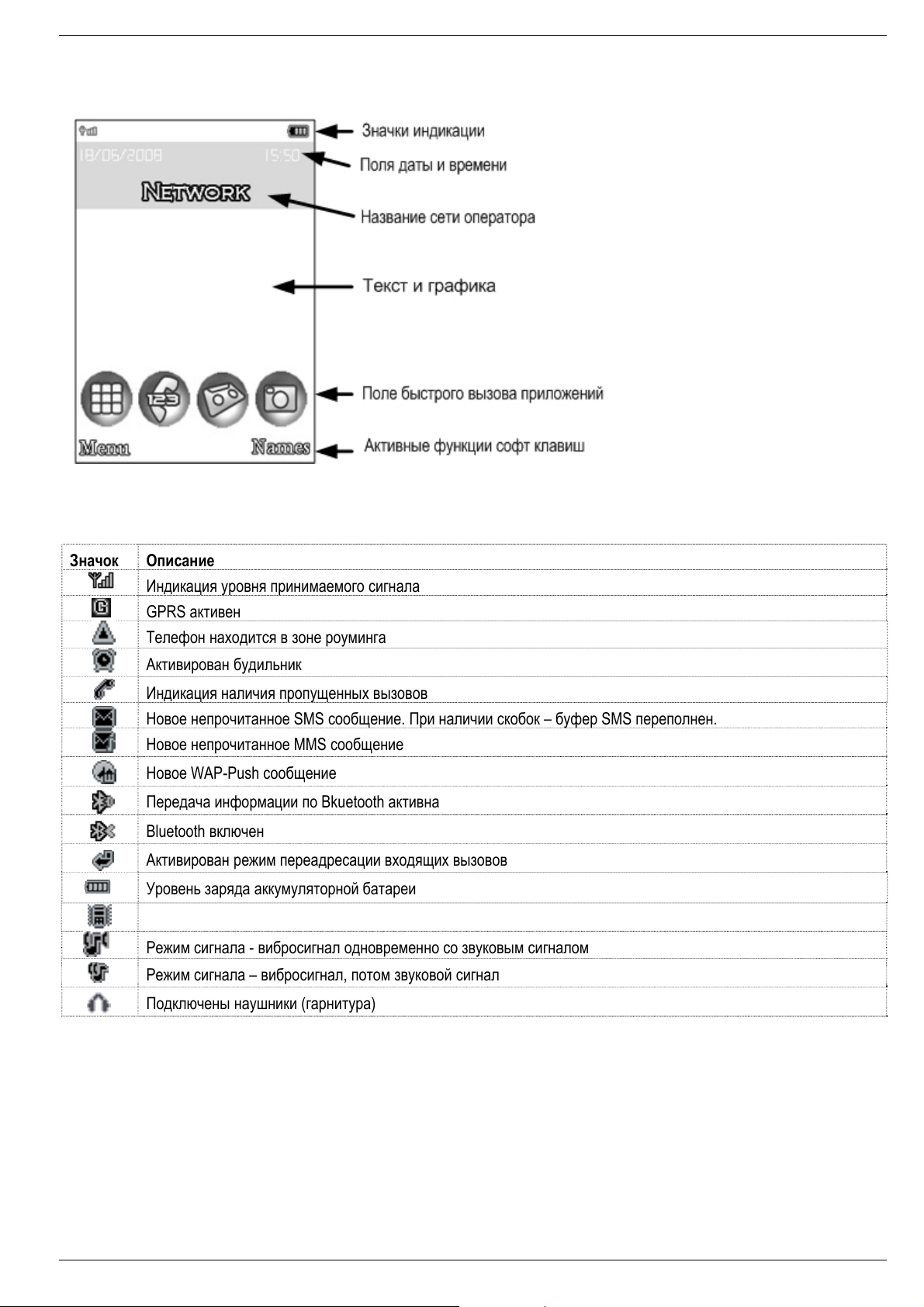
3.5. Дисплей
3.5.1. Вид экрана
Изображение на дисплее в ждущем режиме состоит из нескольких зон:
3.5.2. Значки
Индикация режима работы телефона и информация о пропущенных вызовах, пришедших сообщениях в телефоне производится посредством значков, появляющихся в верхней части дисплея.
Значок Описание
Режим сигнала – без звука (только вибросигнал)
Индикация уровня принимаемого сигнала
GPRS активен
Телефон находится в зоне роуминга
Активирован будильник
Индикация наличия пропущенных вызовов
Новое непрочитанное SMS сообщение. При наличии скобок – буфер SMS переполнен.
Новое непрочитанное MMS сообщение
Новое WAP-Push сообщение
Передача информации по Bkuetooth активна
Bluetooth включен
Активирован режим переадресации входящих вызовов
Уровень заряда аккумуляторной батареи
Режим сигнала - вибросигнал одновременно со звуковым сигналом
Режим сигнала – вибросигнал, потом звуковой сигнал
Подключены наушники (гарнитура)
3.6. Аккумулятор
В поставляемом комплекте уровень зарядки аккумулятора составляет около 50 % от полной ёмкости и позволяет использовать телефон сразу после покупки. В первое время эксплуатации телефона рекомендуется заряжать аккумуляторную батарею полностью. Это позволит продлить срок службы аккумулятора.
3.7. SIM карта
Перед началом эксплуатации сотового телефона необходимо в него установить SIM карту выбранного оператора сотовой
связи.
На SIM картах хранится информация, необходимая для подключения телефона к сети оператора сотовой связи, а также
записи телефонной книги и сообщения. Информация, записанная на SIM карте, может быть прочитана на любом телефоне
стандарта GSM/GPRS.
Fly E120
9
Page 14
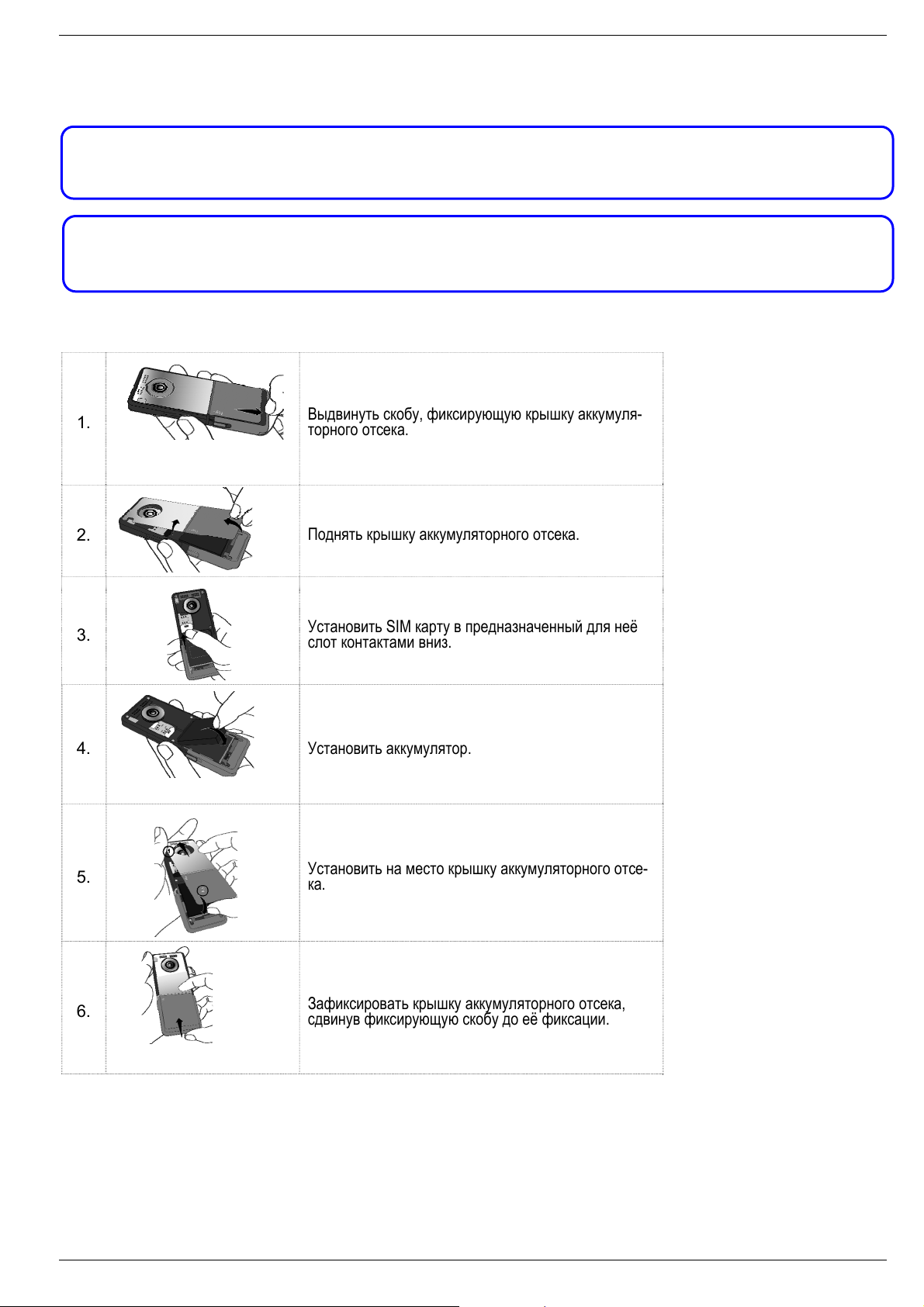
Для предотвращения потери информации с SIM карты рекомендуется не прикасаться к металлическим контактам SIM карты, не подвергать SIM карту воздействию электрических и магнитных полей. При повреждении SIM карты становится невозможным установления связи между телефоном и сетью оператора сотовой связи.
Внимание!
Перед извлечением SIM карт из телефона, телефон предварительно необходимо выключить. Также не допускается
влечение SIM карт, если телефон подключен к зарядному устройству.
Внимание!
Перед тем, как извлечь аккумулятор телефон необходимо выключить. Извлечение аккумулятора при включенном теле-
фоне может послужить причиной повреждения SIM карты.
из-
3.8. Подготовка телефона к работе
3.8.1. Установка / извлечение аккумулятора, SIM карты
1.
Выдвинуть скобу, фиксирующую крышку аккумуля-
торного отсека.
2.
3.
4.
5.
Поднять крышку аккумуляторного отсека.
Установить SIM карту в предназначенный для неё
слот контактами вниз.
Установить аккумулятор.
Установить на место крышку аккумуляторного отсе-
ка.
6.
Извлечение аккумулятора и SIM карты производится в обратном порядке.
3.8.2. Зарядка аккумулятора
Для зарядки аккумулятора, установленного в телефоне необходимо:
• Подключить разъем зарядного устройства к телефону.
• Подключить зарядное устройство в сеть переменного тока 220 V.
10
Зафиксировать крышку аккумуляторного отсека,
сдвинув фиксирующую скобу до её фиксации.
Fly E120
Page 15

• Во время зарядки на дисплее включенного телефона в правом верхнем углу значок уровня заряда аккумулятора
будет индицировать процесс зарядки. При подключении выключенного телефона к зарядному устройству на дисплее появляется индикатор зарядки.
На заметку:
В первое время эксплуатации телефона рекомендуется заряжать аккумуляторную батарею полностью.
На заметку:
Когда аккумуляторная батарея
батареи в течение 30 мин с момента начала зарядки. Через 30 минут индикатор состояния заряда будет виден снова.
• Когда значок уровня заряда аккумулятора не индицирует процесс зарядки, а показывает, что аккумулятор заряжен
полностью, означает, что процесс зарядки завершен. Процесс зарядки аккумулятора может длиться
сов.
• После окончания зарядки аккумулятора необходимо отключить зарядное устройство от сети и отсоединить разъем
от телефона.
Внимание!
Зарядку аккумулятора телефона можно производить при температуре окружающей среда от – 10 Сº до + 45 Сº в проветриваемых помещениях с использованием только зарядного устройства, входящего в комплект.
3.8.3. Установка и извлечение micro SD карты
Телефон поддерживает работу с картами памяти формата micro SD.
Чтобы установить micro SD карту необходимо:
критически разряжена, дисплей не будет отображать текущее состояние аккумуляторной
более 2,5 ча-
• Открыть гнездо слота micro SD карты на боковой части телефона.
• Установить micro SD карту в слот, нажав до её фиксации в слоте.
• Закрыть гнездо слота защитной крышкой.
Внимание!
Следует соблюдать осторожность при установке и извлечении карты памяти. Применение силы и острых
установке или извлечении может повредить слот карты и саму карты памяти.
Рекомендуется использовать только сертифицированные micro SD карты.
Извлечение micro SD карты производится в порядке, обратном установке.
3.8.4. Использование micro SD карты и USB кабеля.
При наличии USB-кабеля можно использовать телефон как Flash-диск. При подключении к компьютеру выключенного телефона он автоматически переходит в режим Flashрежима работы – Flash-диск , WEB-камера или СОМ порт.
При выборе режима Flash-диск компьютер самостоятельно установит необходимые драйверы и в окне «Мой компьютер»
появятся два новых съемных диска. Первый из них – карта памяти, второй - память телефона. Таким образом, можно загружать файлы
При выборе WEB-камеры, телефон работает в режиме WEB -камеры.
Режим COM-порт необходим для работы телефона c программой PS Sync, поставляемой в комплекте с телефоном.
Рекомендуется оставлять как минимум 100Кб свободной памяти на micro SD карте для системных нужд.
с компьютера на телефон и считывать информацию из телефона.
диска. Если телефон включен, то на дисплее появится вопрос о выборе
предметов при
3.9. Включение/выключение телефона
Включение/выключение телефона осуществляется длительным нажатием (более 2 сек.) клавиши Отмена.
3.9.1. Снятие блокировки телефона
Для защиты от несанкционированного доступа телефон можно установить автоматическую блокировку телефона. Если активирована эта функция, то при каждом включении телефона необходимо вводить код для снятия блокировки телефона.
При необходимости, данную функцию можно отключить.
Ввод кода для
• Включить телефон.
• Пользуясь цифровыми клавишами ввести код для снятия блокировки телефона. Правая софт клавиша служит для
По умолчанию установлен код 0000.
Для снятия блокировки телефона при утере кода необходимо обращаться в сервисные центры.
снятия блокировки осуществляется следующим образом:
удаления ошибочно введенных цифр, левая софт клавиша – для подтверждения окончания ввода.
Fly E120
11
Page 16

4. Порядок совершения звонков
4.1. Основные функции
4.1.1. Ввод номера и установление соединения
Когда телефон находится в режиме ожидания необходимо набрать на клавиатуре необходимый номер и для соединения с
абонентом нажать клавишу «Вызов».
Изменение набранного номера
Цель Действие
Последняя цифра Нажать один раз софт клавишу [Удалить].
Любая другая цифра Нажать правую или левую навигационную клавишу. Подвести курсор к той цифре,
Весь дисплей Нажать и удерживать софт клавишу [Удалить] более двух секунд.
4.1.2. Международные звонки
Для ввода символа «+», означающего, что звонок международный, необходимо дважды на дисплее нажать клавишу «*» до
его появления на дисплее. Для ввода символа паузы – трижды нажать клавишу «*», для ввода символа W – четыре раза.
Далее вводится код страны, код зоны и телефонный номер. По завершении ввода номера необходимо нажать клавишу
«Вызов».
4.1.3. Поиск номера в телефонной книге
При необходимости совершить звонок абоненту, чей телефонный номер записан в телефонной книге телефона, необходимо нажать Правую софт клавишу меню.
Можно выбрать имя искомого абонента из телефонной книги, воспользовавшись навигационными клавишами - Вверх/Вниз.
Если необходимо посмотреть детали записи выбранного абонента, то следует
вершения звонка выбранному абоненту необходимо нажать клавишу «Вызов».
4.1.4. Совершить вызов в ответ на сообщение
Для совершения вызова на номер, содержащийся в SMS или MMS сообщении, необходимо, находясь в режиме чтения сообщения, выбрать [Опции], пункт меню Использовать номер, [Опции], Позвонить.
4.1.5. Завершение разговора
Для
завершения разговора следует нажать клавишу Отмена.
4.1.6. Ответ на вызов
При входящем вызове телефон издает звуковой сигнал и/или вибрирует, и/или световой сигнал. Если номер телефона, с
которого осуществляется входящий вызов, записан в телефонной книге, то дисплее будет отображаться имя абонента, которому соответствует данный телефонный номер. Если соответствия
бражаться только номер телефона, с которого осуществляется вызов. Индикация номера или имени абонента возможна при
наличии услуги определителя номера.
Ответ на вызов осуществляется нажатием клавиши Вызов, для отклонения вызова – нажатием Правой софт клавишу [От-
каз] или клавиши Отмена.
4.1.7. Экстренные вызовы
Совершить вызов
вызов возможен в GSM сети любого оператора, в зоне действия которого находится телефон. Для экстренного вызова необходимо набрать номер служб экстренного вызова и нажать клавишу Вызов. Чаще всего номер экстренных служб – 112.
Не обрывайте разговор, пока
4.1.8. Ожидание установления связи
При троекратном нажатии на дисплее клавиши «*» введется символ паузы P, при четырехкратном – символ ожидания -W.
4.1.9. Регулировка громкости разговора
Во время разговора можно регулировать громкость разговора нажатием клавиш Уменьшение / Увеличение громкости на
верхней части корпуса телефона.
4.1.10. Использование гарнитуры
Для принятия вызова и по
экстренных служб с телефона можно как при наличии SIM карты, так и при её отсутствии. Экстренный
оператор не завершит его самостоятельно.
окончанию разговора при использовании гарнитуры следует нажать клавишу на гарнитуре.
4.2. Опции по время разговора
Во время разговора при нажатии центральной софт клавиши [Опции] доступно следующее:
4.2.1. Удержание вызова
С помощью этой функции можно временно приостановить разговор и сделать или принять другой вызов, не теряя при этом,
соединения с первым абонентом. Доступность данной услуги необходимо уточнить у оператора связи.
4.2.2. Завершить вызов
При выборе данного пункта
было выбрано Удержание вызова, или завершение разговора и переход в режим ожидания.
4.2.3. Новый вызов
Выбор данного пункта меню позволяет переключаться между текущим активным и удержанным вызовами.
прекращается текущее активное соединение и переход к удержанному соединению, если ранее
которую надо стереть. Нажать софт клавишу [Удалить].
выбрать [Опции] и пункт Просмотр. Для со-
номера входящего звонка не найдено, то будет ото-
12
Fly E120
Page 17

4.2.4. Громкая связь
Выбор данного пункта меню после соединения с абонентом позволяет перевести телефон в режим Громкой связи. В режиме Громкой связи доступны все опции, как и в обычном режиме.
4.2.5. Телефонная книга
Не прерывая разговора, можно быстро перейти в меню режима телефонной книги.
4.2.6. Центр сообщений
Позволяет, не прерывая
отправка SMS сообщений.
4.2.7. Диктофон
Включение диктофона для записи разговора. Доступно следующее управление записью: Пауза, Запись, Стоп. Полученной
записи разговора можно присвоить имя и сохранить или не сохранять.
4.2.8. Выключить микрофон
Возможно, во время разговора, отключать микрофон телефона.
фон.
4.2.9. Тональный сигнал (DTMF)
Включение / выключение DTMF-сигналов клавиш. С помощью DTMF сигналов возможно управление удаленными устройствами, например, автоответчиками.
разговора, быстро перейти в меню режима Сообщения. При этом во время разговора возможна
Для этого, необходимо выбрать пункт меню Выкл. микро-
Fly E120
13
Page 18

5. Структура меню телефона
1. Телефонная книга
1.1. Просмотр
1.2. Поиск
1.3. Новая запись
1.3.1. На SIM-карту
1.3.2. В телефон
1.4. Копировать все
1.5. Удалить
1.6. Группы
1.6.1. Друзья
1.6.2. Семья
1.6.3. VIP
1.6.4. Работа
1.6.5. Другие
1.7. Быстрый набор
1.7.1. Статус
1.7.2. Список
1.8. Фото-набор
1.9. Спецномер
1.9.1. Свой номер
1.9.2. Сервисные номера
1.9.3. Номер SOS
1.10. Настройки
1.10.1. Память
1.10.2. Выбор памяти
1.10.3. Просмотр. контакты
1.10.4. Поля
1.10.5. Мой контакт
1.10.6. Вурсия визитки
2. Центр сообщений
2.1. Сообщения
2.1.1. Написать сообщение
2.1.2. Входящие
2.1.3. Исходящие
2.1.4. Отправленные
2.1.5. Черновики
2.1.6. Сообщения на SIM карте
2.1.7. Удалить папку
2.1.8. Шаблоны
2.1.9. Настройки сообщения
2.2. E-mail
2.2.1. Доставить
2.2.2. Создать E-mail
2.2.3. Входящие
2.2.4. Неотправленные
2.2.5. Отправлено
2.2.6. Черновики
2.2.7. Удалить все папки
2.2.8. Удалить все пометки
2.2.9. Профили
2.2.10. Шаблон
2.3. Голосовая почта
2.4. ИС-сообщения
2.4.1. Режим получения
2.4.2. Прочитать сообщение
2.4.3. Языки
2.4.4. Настройка каналов
3. Журнал вызовов
3.1. Пропущенные
3.2. Исходящие
3.3. Входящие
3.4. Удалить
3.4.1. Пропущенные
3.4.2. Исходящие
3.4.3. Входящие
3.4.4. Удалить все
3.5. Длительность
3.5.1. Последний вызов
3.5.2. Исходящие
3.5.3. Входящие
3.5.4. Сбросить все
3.6. Стоимость
3.6.1. Последний разговор
3.6.2. Общая стоимость
3.6.3. Сброс
3.6.4. Лимит
3.6.5. Стоимость минуты
3.7. Счетчик SMS
3.7.1. Отправлено
3.7.2. Получено
3.8. GPRS-счетчик
3.8.1. Посл.раз отправлено
3.8.2. Посл.раз получено
3.8.3. Всего отправлено
3.8.4. Всего получено
3.8.5. Сбросить
4. Профили
4.1. Стандартный
4.2. Совещание
4.3. Уличный
4.4. Домашний
4.5. Наушники
4.6. Bluetooth
5. Фотокамера
5.1. Фотокамера
5.2. Фотоальбом
5.3. Видеокамера
5.4. Видеоальбом
5.5. Фоторедактор
5.6. Слайдшоу
6. Музыка
6.1. Аудио плеер
6.2. Эквалайзер
6.3. Диктофон
6.4. FM-радио
6.5. Расписание FM записей
6.6. Композитор
6.7. Загрузить музыку
7. Приложения
7.1. Календарь
7.2. Задачи
7.3. Будильник
7.4. Мировое время
7.5. Калькулятор
7.6. Конвертор единиц
7.7. Валюта
7.8. Секундомер
7.9. Обратный отсчет
8. Услуги
8.1. SIM-меню (при наличии)
8.2. Интернет
8.2.1. Домашняя страница
8.2.2. Закладки
8.2.3. Последние страницы
8.2.4. Сохр. страницы
8.2.5. Введите адрес
8.2.6. WAP Push
8.2.7. Настройки
8.3. Профили
8.3.1. CSD
8.3.2. GPRS
9. Развлечения
9.1. Электронные книги
9.2. Java
9.3. Настройки Java
9.3.1. Громкость
9.3.2. Вибрация в Java
9.3.3. Профили
9.3.4. Сист. память
9.4. Безопасность Java
9.4.1. Настройки
9.4.2. Восстановить настройки
9.5. Игры
9.6. Загрузить игры
9.7. Загрузить голосовые при-
колы
9.8. Загрузить видео
9.9. Загрузить картинки
10. Настройки
10.1. Стандартные
10.1.1. Время и дата
10.1.2. Авто вкл./выкл.
10.1.3. Язык
10.1.4. Метод ввода
10.1.5. Эквалайзер
10.1.6. Приветствие
10.1.7. Клавиши навигации
10.1.8. Автосинхронизация
10.1.9. Подсветка
10.2. Дисплей
10.2.1. Обои
10.2.2. Включение телефона
10.2.3. Выключение телефона
10.2.4. Отображать дату т
время
10.2.5. Отображать номер
владельца
10.2.6. Отображать имя оператора
10.2.7. Эффект перехода
10.3. Опции вызова
10.3.1. ID абонента
10.3.2. Ожидание вызова
10.3.3. Переадресация
10.3.4. Запрет вызова
10.3.5. Ежеминутный сигнал
10.3.6. Таймер разговора
10.3.7. Автодозвон
10.3.8. Черный список
10.4. Безопасность
10.4.1. Запрос PIN кода
10.4.2. Блокировка телефона
10.4.3. Автоблокировка
10.4.4. Фиксированный набор
10.4.5. Запрет вызова
10.4.6. Изменить пароль
10.5. Заводские установки
11. Соединения
11.1. Bluetooth
11.1.1. Статус
11.1.2. Поиск гарнитуры
11.1.3. Дистанционное
управление
11.1.4. Мои устройства
11.1.5. Подключенные устройства
11.1.6. Настройки
11.1.7. Информация
11.2. Сеть
11.2.1. Выбор сети
11.2.2. Известные сети
11.2.3. GPRS-соединение
12. Мои файлы
12.1. Память телефона
12.2. Карта памяти
14
Fly E120
Page 19

6. Функции меню
6.1. Телефонная книга
Сделанные ранее записи контактов хранятся в виде отсортированного списка в памяти телефона и SIM-карты.
6.1.1. Меню быстрого доступа
Для быстрого доступа к этой информации достаточно в режиме ожидания нажать клавишу меню [Имена]. При этом на дисплей телефона выводится отсортирован-ный по алфавиту список записей контактов.
Доступные функции меню в режиме
книги.
6.1.2. Основное меню
В основном меню телефонной книги есть 9 разделов.
6.1.2.1. Просмотр
Для быстрого перехода к необходимому контакту достаточно набрать на клавиатуре начальные буквы искомой записи. В
нижней части дисплея отображаются введенные буквы.
Выбор метода ввода (рус./лат./цифры) осуществляется
При нажатии клавиши меню [Опции] возможны следующие операции с выделенной записью контакта:
1. Вызов. Осуществить вызовов абонента по выбранному номеру.
2. Отправить SMS. Переход в режим набора и отправки сообщения на номер, ука-занный в данной записи контакта.
3. Отправить MMS. Переход в режим редактирования нового MMS сообщения.
4. Просмотр. Просмотр всех
5. Изменить. Редактирование любого из полей выделенной записи контакта.
6. Удалить . Удаление выделенной записи контакта.
7. Копировать. Копирование выделенной записи контакта из памяти телефона на SIM-карту и наоборот.
8. Переметить .–Перемещение выделенной записи контакта из памяти телефона на SIM-карту и наоборот.
9. Дублировать . Создание копии записи
10. Отправить контакт. Отправка через SMS, MMS или Bluetooth информации о вы-деленной записи контакте, или со-
хранение этой информации в файле формата *.vcf в телефоне.
6.1.2.2. Поиск
С помощью данного пункта меню производится поиск записи контакта по имени.
1. Для поиска записи контакта необходимо ввести имя искомой записи частично
[Опции].
2 варианта изменения метода ввода текста:
1) Нажав клавишу меню [Опции] выбрать требуемый метод.
2) Нажатие клавиши # изменяет метод ввода. Индикатор активированного метода ввода находится в левом
верхнем углу дисплея
2. Если в найденной записи контакта указаны несколько контактных телефонов – необходимо выбрать нужный, исполь-
навигационную клавишу.
зуя
3. Нажатие клавиши Вызов, осуществляет звонок, клавиши [Опции] переводит телефон в режим дальнейших дейст-
вий с найденной записью.
6.1.2.3. Новая запись
Добавление новой записи контакта в память телефона или на SIM-карту.
6.1.2.4. Копировать все
Копирование всех записей из памяти телефона на SIM-карту или всех записей с SIM-карты на телефон.
6.1.2.5. Удалить все
Удаление всех записей из памяти телефона или всех записей с SIM-карты. Воз-можно выборочное удаление записей.
6.1.2.6. Группы
Для удобства пользования телефоном и телефонной книгой возможно распределе-ние записей контактов по группам. Для
этого в телефоне предустановленно 5 сле-дующих групп: "Друзья", "Семья", "VIP", "Работа", "Другие".
Для каждой из этих
1. Имя группы. Можно изменить имя группы, нажав клавишу меню [Изменить]. Ре-дакция имени группы производится в
режиме ввода текста.
2. Мелодии. Выбор мелодии звукового сигнала, который будет воспроизводиться при входящем звонке абонента, внесенного в данную группу. Выбор
клавиши.
групп можно установить индивидуальные настройки, выбрав группу и нажав клавишу меню [ОК].
быстрого поиска аналогичны меню Просмотр (см. 1.2.1.) основного меню Телефонной
клавишей #.
полей выделенной записи контакта.
контакта в памяти телефона
или полностью и нажать клавишу меню
мелодии про-изводится из списка доступных мелодий путем нажатия навигационной
Fly E120
15
Page 20

3. Рисунки. Выбор изображения, которое будет выводится на дисплей при входя-щем звонке абонента, внесенного в
данную группу. Выбор изображения произво-дится из списка предустановленных изображений или любых произвольных изо-бражений, находящихся в памяти телефона.
4. Список. Режим просмотра записей контактов в данной группе с возможностью до-бавления в данную группу
записей из имеющихся в памяти телефона и SIM-карты.
Чтобы добавить в группу нового абонента, нажмите клавишу меню [Опции] и вы-берите пункт [Добавить]. Будет предложен
список записей контактов, сохранен-ных в памяти телефона и SIM-карты. После выбора нужной записи нажмите кла-вишу
меню ОК чтобы добавить её данную группу.
6.1.2.7. Быстрый набор
Назначить функцию быстрого набора номера можно для буквенно-цифровых кла-виш с цифрами от 2 до 9 (Клавиша с цифрой 1 по умолчанию используется для Голосовой почты). Войдите в меню Быстрого набора и выберите пункт "Настройка".
Из предложенного списка для клавиш с цифрами от 2 до 9 выберите нужную и нажмите клавишу
Если для выбранной клавиши уже имеется назначенный номер, то его можно "Из-менить" или "Удалить", если для выбранной клавиши не назначен номер (против номера клавиша надпись <Пусто>), то для назначения номера необходимо выбрать
"Изменить" и нажать клавишу меню "OK". Далее, из появившегося на дисплее списка всех записей контактов
памяти телефона и SIM-карты необ-ходимо выбрать нужный номер и нажать клавишу меню "OK".
Для того, чтобы функция быстрого набора была активирована в телефоне необхо-димо изменить "Статус" данной функции
на режим "Включено".
Для того чтобы воспользоваться быстрым набором, необходимо, когда телефон находится в режиме ожидания, нажать и
удерживать
6.1.2.8. Фотонабор
Можно для быстрого набора установить фотографии абонентов, и выбрав нужную, осуществить вызов.
6.1.2.9. Специальные номера
В данном разделе меню можно установить специальные телефонные номера, не включаемые в общий
Вы можете посмотреть ваш телефонный номер, сервисный номер и
1. Свой номер. Можно ввести имя и номер, которые будут отображаться на дисплее в режиме ожидания.
2. Сервисный номер. Номера сервисных служб оператора, записанные на SIM-карте.
3. Номер SOS. Можно ввести до 5 номеров служб экстренной помощи, которые бу-дут храниться в памяти телефона.
6.1.2.10. Настройки
Данный пункт позволяет настроить режимы работы телефона
На дисплей выводится информация о количестве записей контактов, сохраненных в памяти телефона и на SIM-карте и количестве свободных ячеек для записей контактов.
Выбор памяти для просмотра сохраненных в памяти телефона и SIM карты контактов.
Данный пункт позволяет выбрать память
Для каждой записи контакта, сохраняемого в памяти телефона, можно, кроме обязательных полей "Имя" и "Номер", выбрать еще 9 дополнительных полей:
• "Домашний" – номер домашнего телефона,
• Имя компании",
• "E-mail" - адрес электронной почты,
• "Рабочий" – номер рабочего телефона,
• "Факс" –
• "День рождения – поле для ввода даты дня рождения,
• "Изображение" – поле для выбора изображения для контакта,
• "Мелодия"– поле для выбора звукового сигнала для контакта,
• "Группы" – поле для возможности включения новой записи контакта в какую-либо группу.
В данном разделе можно создать
Визитная карточка состоит из следующих полей:
• "Имя" – NICK (псевдоним),
• "Номер" – номер основного телефона,
• "Домашний" – номер домашнего телефона,
• "Имя компании",
• "E-mail" - адрес электронной почты,
• "Рабочий" – номер рабочего телефона,
• "Факс" – номер факса.
16
клавишу, на которую назначен нужный номер. Через 2 сек. произойдет вызов выбранного номера.
SOS номер.
с Телефонной книгой.
6.1.2.10.1. Память
6.1.2.10.2. Просмотр контактов
6.1.2.10.3. Выбор памяти
, куда первоочередно будут записываться новые записи контактов.
6.1.2.10.4. Поля
номер факса,
6.1.2.10.5. Мой контакт
, изменить, сохранить и отправлять визитную карточку.
Fly E120
меню [Опции].
, хранящихся в
новых
Page 21

В любое из перечисленных полей можно ввести информацию, которую вы готовы сообщить о себе.
Свою визитную карточку можно передать на другой телефон, используя SMS, MMS, Bluetooth или сохранить в файл фор-
мата *.vcf.
Для отправки визитки необходимо выбрать пункт "Отправить мою визитку" и выбрать метод доставки (об отправке SMS и
MMS сообщений см. соответствующие разделы настоящего
6.1.2.10.6. Версия визитки
Выбор версии визиток.
руководства).
6.2. Центр сообщений
Данный сервис позволяет абонентам сетей GSM обмениваться текстовыми сообщениями.
6.2.1. Сообщения
SMS – это короткие текстовые сообщения. Такое сообщение можно послать на другой сотовый телефон, на E-mail или
факс.
Для отправки SMS сообщений необходимо в настройках меню SMS ввести Адрес центра SMS.
На заметку:
Не все GSM сети поддерживают отправку и прием SMS сообщений.
6.2.1.1. Новое сообщение
Данный раздел
Для создания нового сообщения необходимо:
1. Выбрать [Новое сообщение] в меню [Сообщения].
2. Выбрать тип сообщения – SMS или MMS
3. При создании сообщения можно воспользоваться любым методом ввода теста.
4. Если выбрано SMS – необходимо ввести текст сообщения, нажать [Опции] и выбрать [Выполнено]. Далее дос-
5. Можно самостоятельно ввести номер телефона получателя или воспользоваться поиском в телефонной книге.
6. После ввода номера (номеров) и нажатия клавиши меню ОК на дисплее отобразится статус отправки сообщения.
На заметку:
Если во время набора сообщения происходит входящий
ким образом, после окончания разговора можно продолжить набор текста сообщения без каких-либо потерь информации.
Для быстрого ответа на новое сообщение нажмите центральную клавишу ОК.
Если выбран тип нового сообщения – MMS:
MMS - это полноценное мультимедийное сообщение в котором кроме текста может содержаться картинки, видео
Для создания MMS необходимо:
1. Ввести номер (адрес электронной почты) получателя, получателя копии и получа-теля скрытой копии, напишите
После этого нужно добавить мультимедиа контент в тело письма:
Можно:
2. После того, как сообщение будет написано, нажмите клавишу меню [Опции] и затем [Готово]. Доступны следую-
позволяет создать новое SMS или MMS сообщение и отправить сообщение по нужным адресам.
тупен
один из следующих режимов:
1) Отправить. После отправки SMS в этом режиме копия отправленного сообщения не сохранятся в телефоне.
2) Отправить и сохранить. Сообщение будет и отправлено и сохранено.
3) Сохранить. Сообщение будет только сохранено. Отправить его позже можно из папки Черновики.
4) Отправить многим. Возможна отправка сообщения 10 получателям.
5) Отправить группе.
лефонной книги.
тему сообщения и текст внутри него. Номер (адрес электронной почты) можно вводить самостоятельно или из Телефонной книги.
1) Добавить / изменить текст
2) Добавить, изменить, переместить изображение.
3) Добавить, изменить, переместить аудиофайл.
4) Добавить слайд с новыми вложениями.
5) Просмотреть созданное MMS сообщения.
6) Установить время отображения каждого слайда, входящего в состав MMS-сообщения.
щие опции:
Можно отправить сообщение группе. Для этого необходимо выбрать группу из те-
вызов, то набранное SMS сообщение будет сохранено. Та-
или звуки.
, переместить текст.
Fly E120
17
Page 22

1) Отправить. Сообщение будет отправлено, но его копии в памяти телефона не сохранится.
2) Отправить и сохранить. Сообщение будет отправлено и сохранено.
3) Сохранить в черновики. Сообщение будет только сохранено. Оно может быть отправлено позже.
4) Опции отправки. Можно установить срок актуальности (действия) сообще-ния, отчет о доставке и отчет
о прочтении, а
5) Выход. Выход из режима создания сообщения. Можно сохранить редакти-руемое сообщение.
3. После выбора режима отправки сообщения телефон перейдет в режим отправки и отобразит статус отправки сообщения.
На заметку:
Если во время набора сообщения происходит входящий вызов, то набранное MMS сообщение будет сохранено.
Таким образом, после окончания
информации.
6.2.1.2. Входящие
В данной папке находятся все поступившие SMS и MMS сообщения. При получении нового сообщения телефон проиграет
предупреждающий сигнал.
В режиме просмотра входящего сообщения нажмите клавишу меню [Опции], чтобы воспользоваться следующими функциями:
1. Ответ. Позволяет ответить на входящее сообщение.
2. Переслать. Отправить выбранное сообщение другому адресату
3. Изменить. Редактировать выбранное сообщение.
4. Удалить. Позволяет удалить данное сообщение.
5. Удалить все. Позволяет удалить все входящие сообщения.
6. Извлечь номер. Позволяет позвонить по номеру, с которого пришло сообщение или внести этот номер в Телефонную книгу.
7. Использовать URL. Позволяет автоматически открыть WAP браузер для про
тента с данного URL. Для этого необходимо предварительно настроить WAP браузер и активировать услугу WAPGPRS.
8 Использовать E-mail
9 Чат
8. Сохранить объекты. Позволяет сохранить объекты из MMS входящих сообще-ний.
9. Дополнительно. Позволяет копировать или переместить выбранное сообщение в память SIM-карты или телефона, а так же скопировать или переместить
6.2.1.3. Исходящие
В данной папке размещены неотправленные сообщения.
С сообщениями в этой папке доступны следующие действия:
Отправить, Изменить, Удалить, Удалить все, Извлечь номер, Использовать URL, а также, дополнительные действия.
6.2.1.4. Отправленные
В данной папке находятся все отправленные сообщения. Выбрав опции сообщения вы можете
вия папке Исходящие.
6.2.1.5. Сообщения на SIM карте
Просмотр сообщений, сохраненных на SIM карте.
6.2.1.6. Черновики
В данной папке находятся неотправленные сообщения, когда после ввода текста была выбрана команда Сохранить.
6.2.1.7. Удалить папку
Выберите данное меню для очистки любой из папок пункта сообщения.
6.2.1.8. Шаблоны
Для создания нового SMS\MMS сообщения
“Может, поужинаем вместе”, “Как Ваши дела?” и т.д. Можно создать и добавить свой шаблон.
6.2.1.9. Настройки сообщения
В этом пункте меню можно просмотреть и отредактировать настройки профилей, "Общие настройки", просмотреть заполнение "Памяти ".
Установки SMS сообщений:
так же, приоритет.
разговора можно продолжить набор текста сообщения без каких-либо потерь
-смотра страницы или загрузки кон-
все со-общения в другую память (SIM-карты или телефона).
сделать аналогичные дейст-
можно использовать готовые шаблоны. Например, “Перезвоните мне позже,”
18
Fly E120
Page 23

6.2.1.9.1. Настройки профиля
Настройки профиля зависят от Вашего оператора.
В этом пункте меню можно изменить:
• Название профиля.
• Номер центра. Этот номер можно узнать у оператора.
• Период действия. Позволяет установить срок актуальности сообщений - макси-мальный, 1 час, 12 часов, 1 день, 1
неделя.
• Тип сообщения. Текст, Факс, E-mail.
6.2.1.9.2. Общие настройки
В данном
Показывает состояние памяти, выделенной для SMS сообщений на SIM-карте и
Устанавливается канал приема / отправки SMS сообщений.
Установки MMS сообщений:
С помощью данного меню можно установить общие параметры для мультимедиа сообщений. Это сделает работу с данным
сервисом более комфортным. Дополни-тельно, можно настроить параметры отправки и приема сообщений.
меню доступны следующие настройки:
1. Отчет о доставке SMS
2. Блокировать пересылку SMS. Данный пункт меню позволяет заблокировать возможность пересылки сообщений
другим абонентам. Нажатием левой клавиши меню включает или выключает данную опцию. (*Необходимо уточнить у оператора о поддержке данной функции)
6.2.1.9.3. Состояние памяти
в телефоне.
6.2.1.9.4. Канал связи
1. Отправка
Параметры необходимые для отправки MMS сообщений.
1) Период действия.
Можно выбрать
(1) Максимальный: максимальный период, определен оператором.
(2) 1 неделя.
(3) 1 день.
(4) 12 часов.
(5) 1 час.
2) Отчет о доставке
Телефон отобразит состояние доставки сообщения.
(1) Включить.
(2) Выключить.
3) Отчет о прочтении.
Получать или нет отчет о прочтении сообщения от каждого из получателей.
(1) Включено.
(2) Выключено.
4) Приоритет.
(1) Высокий.
(2) Средний.
(3) Низкий.
5) Время слайда.
Можно установить время, в течение которого будет воспроизводится каждый слайд.
6) Время доставки.
Можно установить время, в течение которого телефон будет пытаться отправить сообще-ние.
(1) Сразу же.
(2) В течение 1 часа.
(3) За 12 часов.
(4) за 24 часа.
2. Загрузка.
Параметр для автоматической или
1) Домашняя сеть.
(1) Сразу же.
(2) По запросу.
(3) Отменить.
2) Роуминг
(1) Как домашняя.
период, в течении которого сервер будет пытаться доставить Ваше сооб-щение
ручной загрузки MMS сообщений.
Fly E120
19
Page 24

(2) По запросу.
(3) Отменить.
3) Отчет о прочтении.
(1) По-запросу.
(2) Отправить.
(3) Никогда не отправлять.
4) Отчет о доставке.
(1) Включить.
(2) Выключить.
3. Фильтры.
Можно установить фильтры трех типов для входящих MMS:
1) Анонимные (Разрешить/Запретить).
2) Макс.размер (Кб.).
3) Реклама (Разрешить/Запретить).
4. Профиль.
Необходимо выбрать профиль, соответствующий оператору, или ввести новый, если
Опции профиля.
1) Переименовать профиль.
2) Домашняя страница. Адрес мультимедийного центра (MMS центр).
3) Профили. Выбор GPRS профиля из списка.
4) Тип связи:
(1) По запросу приложений - этот тип соединения будет работать по запро-сам приложений через ука-
занный в настройках IP адрес.
(2) Всегда - этот тип соединения будет постоянно поддерживать соедине-ние
стройках IP адрес.
На заметку:
Постоянный тип соединения увеличивает энергопотребление.
(3) HTTP: этот тип соединения будет работать через указанный в настройках адрес прокси и адрес
порта.
На заметку:
Уточните у оператора возможность использования данной функции.
5) Логин - поле для ввода логина.
6) Пароль - поле для ввода пароля.
5. Создание.
В данном
MMS сообщений.
6. Память.
Можно проверить состояние памяти (занято / свободно).
6.2.2. E-mail
Телефон поддерживает прием и отправку сообщений электронной почты. Для работы с данной функцией вам необходимо
иметь учетную запись на сервере электронной почты. Убедитесь, что данная услуга поддерживается
связи.
6.2.2.1. Доставить.
Отображает количество отправленной и полученной почты
6.2.2.2. Создать e-mail.
Создать новое сообщение. Укажите получателей, тему письма, вложите поддержи-ваемые
файлы. Нажмите клавишу меню Завершено для отправки и сохранения письма.
6.2.2.3. Входящие.
Каталог с полученными письмами. Телефон поддерживает ASCII, UCS2, UTF8, WIN-1251, KOI8-R кодировки.
2.2.4 Неотправленные.
Каталог с исходящими письмами. Выбрав любое
изменить, переместить в черновик или удалить его.
6.2.2.4. Отправленные.
Данный каталог хранит отправленные письма.
6.2.2.5. Черновики.
Каталог для хранения черновиков
пункте меню Вы можете настроить стандартные установки, которые будут исполь-зованы при создании
письмо вы можете отправить, сохранить,
нет соответствующего профиля.
через указанный в на-
Вашим опера-тором
20
Fly E120
Page 25

6.2.2.6. Удалить все папки.
Удалить все сообщения
6.2.2.7. Профили.
Настроить и выбрать сетевой профиль.
6.2.2.8. Шаблон
Предустановленные шаблоны сообщений
6.2.3. Голосовая почта
Используя данный телефон можно пользоваться услугой оператора "Голосовая почта".
На заметку:
Голосовая почта - функция сети. Необходимо уточнить ее доступность у Вашего оператора.
6.2.4. Информационные сообщения
Сеть может предоставлять
Телефон будет оповещать о приеме новых информационных сообщений в сле-дующих случаях:
1 Когда телефон находится в режиме ожидания.
2 Когда включен режим приема ИС-сообщений.
3 Когда активизирован выбранный канал.
На заметку:
Информационные сообщения - функция сети.
Доступны следующие опции:
6.2.4.1. Получение
Можно включить/выключить данную функцию.
6.2.4.2. Чтение сообщений
Можно читать приходящие ИС сообщения (о погоде и т.д.).
6.2.4.3. Язык
Можно выбрать язык, на котором будут приходить ИС сообщения. Количество поддерживаемых языков зависит от SIM карты.
6.2.4.4. Канал
Можно менять список каналов, используя функции Выбрать, Добавить, Изменить и Удалить. Количество наименований зависит от SIM карты.
На заметку:
Для получения более подробной информации следует обратиться к оператору.
такие информационные услуги как, информация о пого-де, о такси, о ресторанах и т.д.
Необходимо уточнить ее доступ-ность у Вашего оператора .
6.3. Журнал звонков
В данном разделе можно получить информацию о количестве осуществленных, принятых и пропущенных звонков, их длительности, стоимости, а также информа-цию количестве отправленных и полученных SMS и объеме переданного и полученного GPRS трафика.
На заметку:
Телефон может отображать до 20 Исходящих, Входящих и Пропущенных звон-ков.
6.3.1. Пропущенные
Можно просмотреть 20 пропущенных звонков.
списке пропущенных вызовов хранится детальная информация по каждому из них. Для этого нажмите достаточно нажать
В
клавишу меню [ОK]. Так же можно по-звонить по любому номеру из списка в пропущенных вызовов.
Доступны следующие действия при нажатии клавиши меню [Опции]:
• Удалить.
• Сохранить. Можно сохранить номер пропущенного вызова.
• Позвонить
• Изменить. Можно изменить номер.
6.3.2. Исходящие
В данном пункте содержится информация о 20 последних набранных с телефона номерах. Можно посмотреть подробную
информацию о каждом из вызовов. Для этого достаточно нажать клавишу меню [ОK]. Так же можно осуществить вызов по
любому из
Доступны следующие действия при нажатии клавиши меню [Опции]:
сохраненных номеров.
. Можно позвонить по номеру, вызов с которого был пропущен.
Fly E120
21
Page 26

• Удалить.
• Сохранить. Можно сохранить номер исходящего вызова.
• Позвонить. Можно повторно позвонить по выбранному номеру.
• Изменить. Можно изменить номер.
6.3.3. Входящие
В данном пункте содержится информация о 20 последних входящих вызовах (если активирована услуга АОН). Можно посмотреть подробную информацию о каждом из вызовов. Для этого достаточно нажать клавишу
осуще-ствить вызов по любому из сохраненных номеров.
Доступны следующие действия при нажатии клавиши меню [Опции]:
• Удалить.
• Сохранить. Можно сохранить номер исходящего вызова.
• Позвонить. Можно повторно позвонить по выбранному номеру.
• Изменить. Можно изменить номер.
6.3.4. Удалить
Из данного пункта меню можно
• Пропущенные. Можно удалить всю информацию о пропущенных вызовах.
• Исходящие. Можно удалить всю информацию об исходящих вызовах.
• Входящие. Можно удалить всю информацию о входящих вызовах.
• Удалить все. Можно удалить всю информацию о всех вызовах (пропущенных, исходящих и входящих вызовах).
6.3.5. Длительность
В этом пункте
• Последний разговор. Длительность последнего разговора.
• Исходящие. Можно посмотреть суммарную длительность исходящих вызовов с момента последней очистки счетчи-
• Входящие. Можно посмотреть суммарную длительность входящих вызовов с момента последней очистки счетчика
• Общее время Отображает общее
• Сбросить все.
На заметку:
Тарифицируемая оператором длительность разговоров может отличаться от сохраненной в данном пункте. Это зависит от
системы биллинга оператора, выбранного тарифного плана и принципов тарификации.
6.3.6. Стоимость
Телефон может показывать стоимость разговоров, если Ваш оператор поддерживает эту услугу. Доступны следующие опции:
•
Последний звонок. Позволяет узнать стоимость последнего звонка.
• Общая стоимость. Позволяет узнать общую стоимость звонков.
• Сброс. Сброс всех счетчиков.
• Лимит. Для установки максимальной стоимости одного разговора необходимо ввести PIN2.
• Стоимость минуты. Для ввода информацию о стоимости единицы времени разговора необходимо ввести PIN2.
На заметку:
Не все SIM карты и операторы
6.3.7. SMS счетчик
Вывод на дисплей информации о количестве отправленных и принятых SMS сооб-щений.
6.3.8. GPRS счетчик
Можно посмотреть количество объем принятого и отправленного через GPRS канал трафика.
Доступны следующие опции:
• Последний раз отправлено. Можно посмотреть объем отправленного трафика через GPRS канал за последний се-
• Последний раз
• Всего отправлено. Можно посмотреть общий объем отправленного трафика через GPRS канал.
• Всего принято. Можно посмотреть общий объем принятого трафика через GPRS канал.
• Сбросить. Сброс всех счетчиков (рекомендуется это делать в начале расчетного месяца).
можно получить информацию о длительности разговоров:
ка журнала длительности вызовов.
журнала длительности вызовов.
анс связи.
получено. Можно посмотреть объем полученного трафика через GPRS канал за последний сеанс
связи.
удалять записи из журнала:
время всех разговоров по телефону.
поддерживают данную услугу.
меню [ОK]. Так же можно
6.4. 4. Профили
Этот раздел предназначен для настройки звукового профиля в зависимости от условий эксплуатации телефона.
Можно выбрать профиль, который больше подходит для текущего момента. Для активации профиля необходимо нажать
[Включить] для его настройки [Настроить].
Настраиваемые опции:
1. Звуки
Можно установить звуки для следующих событий:
(1) Входящий вызов
22
Fly E120
Page 27

Эта опция позволяет выбирать различные мелодии и звуки для использования в качестве сигнала о входящем вызове.
Можно использовать композиции, полученные с помощью MMS сообщений или WAP, загруженные на микро-SD карту
или в память через USB кабель или Bluetooth. Телефон будет воспроизводить выделенную композицию.
(2) Включение телефона
Можно выбрать любой из 6 тонов или тишину. Выбранная мелодия
(3) Открытие
Можно выбрать любой из доступных тонов или тишину. Выбранный сигнал будет воспроизводиться при открытии телефона.
(4) Закрытие
Можно выбрать любой из доступных тонов или тишину. Выбранный сигнал будет воспроизводиться при закрытии телефона.
(5) Звук сообщения
Можно выбрать любой из доступных тонов или тишину,
(6) Звук клавиш
Звук, издаваемый при нажатии клавиш:
• Без звука. При нажатии на клавиши никаких звуков не будет.
• Щелчок. При нажатии клавиши будет слышен щелчок.
• Тон. При нажатии клавиши будут воспроизводиться тональные звуки.
• Русский голос: При нажатии на клавиши номер нажатой цифры
2. Громкость
Данный раздел меню предназначен для установки уровня громкости для сигналов вызова, и нажатия клавиш.
3. Тип сигнала
Можно изменить тип сигнала следующим образом:
• Только мелодия: при входящем вызове будет воспроизводиться звуковой сигнал, установленный в меню
Звуки\Входящий вызов.
• Виброрежим: будет работать только вибро-вызов
• Мелодия+Вибро: будут работать одновременно и вибро-вызов и звуковой сигнал.
• Вибро->Мелодия: сначала будет включен вибро-вызов, а затем, звуковой сигнал.
4. Режим сигнала
Можно выбрать способ оповещения о входящем вызове:
• Один раз. Звуковой сигнал будет воспроизводиться один раз.
• Повтор. Звуковой сигнал будет повторяться
• Возрастающий. Уровень громкости звукового сигнала будет возрастать, начавшись с минимального.
5. Дополнительные сигналы
Можно включить или выключить звуковую сигнализацию следующих событий:
• Внимание
• Ошибка
• Регистрация в сети
• Соединение
6. Способ ответа
Этот раздел позволяет выбрать способ ответа на входящий вызов.
Доступны следующие опции:
• Любая клавиша. Можно
ния разговора.
ответить на входящий вызов нажатием на любую клавишу меню кроме клавиши заверше-
.
для сигнала о новом сообщении.
без звука.
будет воспроизводиться при включении телефона.
будет произноситься человеческим голосом.
6.5. Камера
В этом разделе меню можно управлять камерой, просматривать и редактировать сделанные снимки.
6.5.1. Фотокамера
В телефон встроена 3 мегапиксельная камера с автофокусом (сенсор CMOS), которая позволяет производить фотосъемку.
1. Создание фотографий и их сохранение
Для того, чтобы сделать и сохранить фотографии необходимо соблюдать следующий порядок действий.
1) В меню выбрать режим [Камера] или из
2) На дисплее телефона будет отображаться изображение, получаемое с камеры в режиме реального времени.
3) Для съемки необходимо нажать клавишу Фотокамера
4) Сохраненную фотографию можно просмотреть.
2. Использование клавиш в меню камеры
Навигационная клавиша.
режима ожидания длительным нажатием боковой клавиши Фотокамера.
Fly E120
23
Page 28

В режиме предпросмотра можно настраивать яркость (верхняя и нижняя навигационные клавиши). При нажатии на
нижнюю часть навигационной клавиши изображение станет светлее, при нажатии на верхнюю - темнее.
Функциональные клавиши
Можно воспользоваться дополнительными функциями, воспользовавшись следующими клавишами.
1) [Опции] (левая клавиша меню) для доступа в меню "Опций".
2) [Назад] (правая клавиша меню) – если требуется
Буквенно-цифровые клавиши
Можно изменить настройки камеры, используя буквенно-цифровые клавиши.
1 Эффекты
2 Баланс белого (авто, дневной цвет, свет от лампы накаливания, свет от лампы освещения, облач-
3 Вспышка (включено/отключено)
4 Задержка съемки (5,10, 15 сек.)
5 Мультисъемка
6 Режим съемки: Авторежим, Макро,
7 Качество (низкое, нормальное, высокое).
8 Размер изображения: 320x240/ 640x480/ 1280x960/ 1600x1200, 2048х1536
0 Выбор режима автофокуса
# Отобразить или спрятать иконки
3. Опции
При нажатии клавиши меню [Опции], можно перейти в режимы установок камеры.
1) Настройка режимов камеры
(1) Просмотр. Просмотр и различные действия над сделанными ранее фотография-ми.
(2) Параметры. Установка режимов работы камеры - баланс
ливания, свет от лампы освещения, облачно, свет от вольфрамовой лампы), вспышка (включено/выключено), звук, экспозиция (-4/-3/-2/-1/0/+1/+2/+3/+4), ночной режим (включен/выключен) частота освещения (60Hz/50Hz).
(3) Изображение. Задание качества и размеров изображения. Доступные размеры – 240х320, 320x240,
640x480, 1280x960, 2048x1536 пикселей. Качество изображения - низкое, среднее, высокое.
На заметку:
Необходимо
нимает в памяти телефона или в памяти микро-SD карты.
2) Режим просмотра [Опции]
помнить, что чем больше размер и чем лучше качество фотографии, тем больше места фотография за-
(4) Баланс белого: Авто, Дневной свет, Лампа накаливания, Лампа дневного света, Пасмурно, Белое накали-
вание, ручной режим.
(5) Режим съемки: Авторежим, Макро, Ночной режим.
(6) Эффекты. Выбор
(5) Место сохранения. Выбор памяти для сохранения фотографий
карта (при ее наличии).
(6) Заводские установки. Возврат режимов работы камеры к первоначальным.
но, свет от вольфрамовой лам-пы)
эффектов при создании фотографии.
• Без эффектов,
• Черно-белый,
• Ретро,
• Ретро - зеленый,
• Ретро - синий,
• Цветная инверсия,
• Черно-белая инверсия,
• Черный рельеф,
• Белая доска,
• Медный рельеф,
• Голубой рельеф,
• Объемность,
• Контраст,
• Эскиз,
(1) Просмотр. Просмотр сделанных и сохраненных в альбоме фотографий.
(2) Информация. Отображение дополнительной информации .
(3) Изменить. Редактирование сделанных снимков.
(4) Режим просмотра. Выбор режима вывода на дисплей сделанных фотографий (5) Переслать. Сохраненные фотографии можно использовать в качестве обоев, заставки, поместить
в телефонную книгу, передать по MMS, или через Bluetooth, отправить по email.
возвратиться к предыдущему меню.
Ночная съемка.
белого (авто, дневной цвет, свет от лампы нака-
. Доступно – па-мять телефона, микро-SD
Список / Картинки.
24
Fly E120
Page 29

(6) Переименовать. Переименование выбранной фотографии.
(7) Удалить. Удалить выбранную фотографию.
(8) Удалить все. Очистить фотоальбом.
(9) Сортировать. Произвести сортировку всех фотографий, сохраненных в фотоаль-боме по:
• имени,
• типу,
• времени,
• размеру,
• выключить.
(10) Место сохранения. Выбор памяти для сохранения фотографий. Доступно – память телефона, мик-
ро-SD карта (при
6.5.2. Фотоальбом
Просмотреть все сделанные фотографии можно воспользовавшись разделом меню [Мультимедиа] – [Фотоальбом]. На дисплей будет выведено изображение, а также имя и размер файла.
Доступны опции, описанные в разделе "Режим просмотра".
6.5.3. Видеокамера
Встроенная камера, может работать в режиме видеосъемки.
При нажатии клавиши Левой софт клавиши доступны следующие
1. Настройки камеры. Установка режимов работы видеокамеры - баланс белого (авто, дневной цвет, свет от
лампы накаливания, свет от лампы освещения, об-лачно, свет от вольфрамовой лампы), вспышка (включено/выключено), звук, экс-позиция (-4/-3/-2/-1/0/+1/+2/+3/+4), ночной режим (включен/выключен) частота освещения (60Hz/50Hz).
2. Установки видео. Выбор параметров записи – качество видеоролика, макси-мальный
дание ограничения времени записи, запись зву-кового сопровождения.
3. Эффекты. Выбор эффектов при создании видеоролика.
• Без эффектов,
• Черно-белый,
• Ретро,
• Ретро - Зеленый,
• Ретро - Синий,
• Цветная инверсия,
• Черно-белая инверсия,
• Черный рельеф,
• Белая доска,
• Медный рельеф,
• Голубой
• Объемность,
• Контраст,
• Эскиз.
4. Место сохранения. Выбор памяти для сохранения фотографий. Доступно – па-мять телефона, микро-SD карта
(при ее наличии).
5. Заводские установки. Возврат режимов работы видеокамеры к первоначальным.
6.5.4. Видеоальбом
На телефоне можно просматривать видеофайлы с расширением 3GP и MP4 используя видео плеер.
Доступны следующие функции:
1.
Воспроизведение.
2. Переслать.
3. Переименовать.
4. Удалить. Удаление выделенного файла.
5. Удалить все. Удалить сразу все видео файлы.
6. Сортировать. Сортировка файлов по имени, типу, размеру, дате создания.
7. Место сохранения. Выбрать места для сохранения видео роликов. Доступно – память телефона, микро-SD
карта (при ее наличии).
6.5.5. Фоторедактор
Функции Редактора позволяют использовать
1. Редактор
При выборе файла для редактирования доступны функции:
1) Оптимизация – размер изображения автоматически оптимизируется под размер основного экрана.
2) Редактор – используется оригинальный размер изображения для редактирования.
рельеф,
ее наличии).
функции:
размер видеофайла, за-
различные эффекты для редактирования изображения.
Fly E120
25
Page 30

(1) Сохранить как. Можно сохранить рисунок до 5 раз под разными именами.
(2) Эффекты. 13 предустановленных эффектов для обработки файла изображения.
(3) Рамки. 10 предустановленных рамок. При выборе нужной рамки она накладыва-ется поверх редакти-
руемого изображения.
(4) Иконки. 18 цветных иконок, которые можно размещать в любом месте редакти-руемого изображения.
(5) Текст. Ввод текста
(6) Регулировка. Настройка параметров яркости, контраста, насыщенности, тона редактируемого изобра-
жения.
(7) Разворот. Создание зеркального отражения редактируемого изображения.
(8) Растянуть файл. Изменение размера файла до размеров дисплея.
(9) Помощь.
2. Композиция
Режим для создания составить одного изображение из нескольких. Можно выбрать количество фрагментов – 2, 4 или 9.
6.5.6. Слайдшоу
для показа несколько файлов в режиме слайдшоу из заданной папки/
Режим
на редактируемое изображение.
6.6. Музыка
6.6.1. Аудио плеер
На телефоне можно прослушивать файлы с аудиозаписями (файлы с расширением MP3, MIDI, WAV), используя музыкальный плеер.
Есть два способа включения музыкального плеера:
1. Когда телефон находится в режиме ожидания нажать на нижнюю навигационную клавишу.
2. Используя Меню / Мультимедиа / Муз. плеер.
Для просмотра музыкальных композиций, включенных в список воспроизведения необходимо нажать клавишу
сок]. Для воспроизведения необходимо нажать верхнюю часть навигационной клавиши.
При переходе в [Список] доступны следующие [Опции]:
1) Прослушать. Начинается воспроизведение аудио файлов из списка.
2) Свойства. На дисплей телефона выводится следующая информация о вы-бранном музыкальном файле – имя
файла, формат записи, качество записи, раз-мер и продолжительность воспроизведения.
3) Сделать мелодией. Назначить выбранный файл в качестве сигнала о входящем вызове.
4) Добавить. Добавить новые файлы и каталоги с файлами в список воспроизведе-ния. Эта функция доступна,
если автоматическое создание проигрываемого спи-ска выключено.
5) Удалить. Удалить выбранный файл из списка воспроизведения.
6) Удалить все. Очистить список воспроизведения.
7) Сортировать
8) Настройки:
(1) Настройки плеера
• Список музыки. Выбор места хранения файлов для воспроизведения.
• Автосоздание списка
• Повтор. Включение / выключение режима повтора воспроизведения.
• Случайный порядок. Включение / выключение режима произвольного выбора файла из списка для воспро-
изведения.
• Фоновый режим. Включение / выключение фонового режима. При
ведение файлов из списка будет про-должаться при другом использовании телефона (кроме разговора).
(2) Эффекты
• Эквалайзер.
• Скорость
• Эхо
• Звук вокруг (3D)
(3) Настройки Bluetooth
• Стереовыход ВТ
• Стереонаушники ВТ
. Произвести сортировку списка воспроизведения.
вклю-ченном фоновом режиме воспроиз-
меню [Спи-
26
Fly E120
Page 31

Для создания нового списка воспроизведения из выбранного каталога:
1. В режиме аудио плеера нажать клавишу меню [Список].
2. Нажать клавишу меню [Опции], выбрать пункт меню [Установки], и выключить режим автоматического созда-
ния списка воспроизведения.
3. Выбрать пункт меню [Добавить] из меню [Опции]. Открыть меню [Мои файлы]. С помощью навигационных кла-
, выбрать желаемые каталоги или файлы для списка воспроизведения.
виш
4. Нажать клавишу меню [Опции] и пункт меню [Выбрать]. Музыкальные файлы из указанных каталогов будут до-
6.6.2. Эквалайзер
Для прослушивания файлов через Аудиоплеер можно выбрать один из следующих профилей для воспроизведения музыки.
В опциях каждого профиля доступна более
6.6.3. Диктофон
Телефон позволяет производить запись звука в файлы форматов AMR или WAV.
Если в памяти нет сохраненных файлов диктофонный записей, то доступны только две следующие опции:
1) Запись.
2) Установки.
Если в
1) Запись.
2) Прослушать.
3) Добавить. Продолжение записи в выбранный файл.
4) Изменить имя.
5) Удалить.
6) Удалить все.
7) Установки.
8) Использовать.
6.6.4. FM Радио
Прослушивание радио
Функция FM радио делает ваш мобильный телефон портативным радио приемни-ком. Встроенный радио модуль позволяет
слушать стерео радио передачи. Для прослушивания радио, необходимо всегда подключать к телефону наушники,
пользуются как антенна.
Основные элементы меню:
1) Имя канала: отображается имя канала, присвоенное пользователем.
2) Частота: текущая радиочастота приемника
3) Шкала: отображается текущая позиция на шкале FM-радио диапазона.
4) Громкость: 7 уровней громкости радио. С помощью боковых клавиш вверх и вниз - увеличивайте и уменьшайте
5) Быстрый поиск: нажмите
6) Запись: нажмите центральную навигационную клавишу для включе-ния\выключения радио
7) Питание: нажмите нижнюю часть навигационной клавиши для включе-ния\выключения радио.
8) Увеличение частоты: нажмите правую часть навигационной клавиши для увели-чения частоты
9) Уменьшение частоты: нажмите левую часть навигационной клавиши для умень-шения частоты радиоприемника
Нажатием левой клавиши меню осуществляется переход в опции FM радио приемника
1) Список каналов: в данном меню хранятся до 9 сохраненных каналов.
2) Ручной режим: поиск нужной радиостанции вручную. Если вы желаете сохранить найденный канал в список ка-
бавлены в список воспроизведения.
точная настройка звучания:
• Обычный,
• Низкие частоты,
• Танцы,
• Классика,
• Высокие частоты,
• Вечеринка,
• Поп,
• Рок.
памяти имеются файлы диктофонных записей, то доступны следующие 8 опций:
(1) Выбор места хранения диктофонных записей – память телефона / микро-SD карта.
(2) Выбор формата файлов диктофонных записей (AMR / WAV / AWB).
(1) Использовать
(2) Отправить запись через MMS.
(3) Отправить через E-mail.
(4) Переслать запись через Bluetooth
громкость, соответственно.
рошим уровнем сигнала.
налов
, нажмите и удерживайте любую клавишу от 1 до 9 – для сохранения канала под выбранным вами номе-
ром.
верхнюю часть навигационной клавиши, чтобы настро-иться на ближайшую частоту с хо-
выбранную запись в качестве звукового сигнала входящего вызова.
они ис-
радиоприемника
Fly E120
27
Page 32

3) Авто-поиск: автоматический поиск каналов
4) Установки
• Фоновый режим
• Оформление
• Громкая связь
• Формат записи (WAV \ AMR\ AWB)
• Место сохранения (Телефон \ Карта памяти)
5) Запись: для того чтобы начать запись выбранного радиоканала, нажмите цен-тральную навигационную клавишу. В правой части экрана вы увидите значок, под-тверждающий запись радиоэфира
.
6) Продолжить запись: позволяет дополнить уже сохраненную запись в AMR фор-мате. Данная функция появляется только при наличии хотя бы одного сохранен-ного файла
7) Мои запись: перечень имеющихся доступных файлов.
8) Расписание FM записей
6.6.5. Расписание FM-записей
В данном разделе можно настроить режимы автоматической записи трансляции FM радио-станций. В установках
можно
задать время начала и окончания записи, повтор записи по дням недели, выбрать необходимую радиостанцию из списка
имеющихся в памяти телефона, или ввести частоту вручную, задать формат и качество записи и т.д.
[Опции]:
• Включить/Выключить
• Дата\Время: ввод даты и время начала и окончания записи.
• Повтор: (
один раз, каждый день, выбрать дни, каждую неделю, каждый месяц).
• Установки: ручной ввод, список каналов
• Запись: Выберите формат AMR\WAV\AWB ,место сохранения и файл для записи.
• После завершения всех настроек, необходимо нажать правую клавишу меню [ОК] для сохранения изменений.
6.6.5.1. Композитор
Для самостоятельного создания мелодий в формате IMY и их использования
в качестве звукового сигнала, можно восполь-
зоваться возможностями телефона, объединенными в разделе меню "Композитор".
Создания новой мелодии.
1) Выбрать [Добавить].
2) Запись мелодии осуществляется клавишами буквенно-цифровой клавиатуры.
На заметку:
1: до, 2: ре, 3: ми, 4: фа, 5: соль, 6:ля, 7: си, 8: Вибрация – телефон будет вибрировать, 9: Свет – свето-индикатор будет включен, 0:
Пауза – обозначает пустые места.
*: увеличивает и уменьшает ноту
или паузу .
Опции, доступные при написании музыки:
1) Прослушать. Можно прослушать, написанную композицию перед сохранением.
2) Скорость. Можно изменить скорость воспроизведения написанной мелодии. Доступны следующие 3 скорости вос-
произведения:
• Быстрая,
• Обычная,
• Медленная
3) Инструмент. Выбор музыкального инструмента. Доступны для выбора следующие инструменты:
1) Фортепиано,
2) Гитара,
3) Скрипка,
4) Саксофон,
Стальной барабан,
5)
6) Флейта,
7) Гармонь,
8) Труба,
9) Музыкальная шкатулка,
10) Ксилофон.
4) Сохранить. Ввод имени нового файла.
6.7. Приложения
В телефоне установлены приложения, помогающие в организации работы и отдыха – календарь, органайзер, будильник,
калькулятор, конвертер единиц, секундомер и т.д.
6.7.1. Календарь
Приложение "Календарь" предназначено для вывода на дисплей календаря текущего месяца, выполняет функций органайзера, показывает наличие запланированные на текущую дату дел.
Используя навигационную клавишу, можно перемещать курсор выбора даты
последующему месяцу можно воспользоваться боковыми клавишами регулировки громкости.
При нажатии клавиши меню [Опции] доступны следующие функции:
1) Просмотр задач. Просмотр списка задач, запланированных на выделенную дату.
2) Добавить задачу. Добавление задачи для выбранной даты.
. Для быстрого перехода к предыдущему или
28
Fly E120
Page 33

3) Просмотр даты. Быстрый переход к необходимой дате.
4) Перейти к понедельному просмотру.
В режиме просмотра задач при нажатии клавиши меню [Опции] доступны следующие 5 опций:
(1) Просмотр. Просмотр выделенной задачи.
(2) Добавить. Добавление новой задачи.
(3) Изменить задачу. Редактирование выделенной задачи.
(4) Перейти к понедельному просмотру.
6.7.2. Задачи (органайзер)
Приложение "Задачи
перечень задач, введенных ранее в телефон, независимо от даты.
Доступны следующие функции:
1) Просмотр.
2) Добавить.
3) Изменить задачу.
4) Удалить задачу.
5) Удалить все.
6) Отправить задачу.
6.7.2.1. Будильник
Возможно установить до 5 значений времени срабатывания будильника ежедневно.
Доступны следующие опции:
1) Включить/выключить. Включение / выключение выбранного будильника.
2) 00:00. Задание времени срабатывания будильника.
3) Повтор. Выбор режима повтора срабатывания будильника – один раз/каждый день/выбранный день (дни) недели (П, В, С, Ч, П, С, В)
4) Выбор источника сигнала. Можно выбрать мелодию или FM радио в качестве звука
5) Интервал. Необходимо ввести время, через которое телефон повторит будильник, если вы его не отключили.
6) Тип сигнала. Выбор типа сигнала будильника. Доступно:
• Сигнал,
• Виброрежим,
• Мелодия + Вибро.
Для сохранения введенных настроек необходимо нажать клавишу меню [Сохранить].
Чтобы выключить будильник, когда он звонит, нужно нажать клавишу
нал будильника будет повторен через 5 минут.
6.7.3. Мировое время
Данное приложение позволяет быстро узнать точное время в крупнейших городах всего мира. Выбор необходимого города
производится нажатием левой или правой частей навигационной клавиши.
На дисплей выводится следующая информация:
• Название города,
• Текущие дата
• Время суток – день или ночь ( ).
6.7.4. Калькулятор
Телефон можно использовать для проведения несложных математических расчетов с помощью встроенного калькулятора,
выполняющего простые арифметические операции – сложение, вычитание, умножение, деление.
Работа с калькулятором.
Ввод чисел производится с помощью цифровой клавиатуры.
На заметку:
Если допущена ошибка при наборе можно воспользоваться клавишей
ных цифр.
1. Для ввода операции сложения [+] необходимо нажать верхнюю навигационную клавишу один раз, или
2. Для ввода операции вычитания [-] необходимо нажать нижнюю навигационную клавишу один раз, или
3. Для ввода операции умножения [x] необходимо нажать левую навигационную клавишу один раз, или
4. Для ввода операции деления [/] необходимо нажать правую навигационную клавишу один раз, или
5. Для ввода разделительной точки [.] необходимо нажать
" позволяет вводить новые и редактировать уже введенные задачи. На дисплей выводится полный
для будильника.
меню [Стоп]. При нажатии клавиши меню [Позже] сиг-
и время,
меню [Удалить] для удаления ошибочно введен-
дважды, если необходимо прибавить введенное число к предыдущему результату [M+].
дважды, если необходимо вычесть введенное число из предыдущего
дважды если необходимо ввести сохраненной в памяти число [MR].
дважды, если необходимо стереть предыдущий результат из памяти [MC].
клавишу (*).
результата [M-].
Fly E120
29
Page 34

6. Для проведения вычислений и вывода результата необходимо нажать клавишу меню [OK].
7. Для выхода из приложения "Калькулятор" необходимо нажать клавишу меню [Назад]. чтобы выйти в
меню Приложения.
6.7.4.1. Конвертер единиц
С помощью этого приложения можно быстро вычислять значения величин из разных систем измерений.
6.7.4.2. Валюта
Для пользования конвертеров валют первоначально
местной валюты и нажатия клавиши меню [Ok] на дисплей выводится сумма в иностранной валюте.
6.7.4.3. Секундомер
В этом меню представлены две обычные для секундомеров функции – "Обычный секундомер" и "Мульти-секундомер".
6.7.4.4. Обычный секундомер
6.7.4.4.1. Единое время
1) Нажатием клавиши меню [Старт]
2) Нажатием клавиши меню [Стоп] отсчет времени останавливается.
3) При нажатии клавиши меню [Далее] отсчет времени возобновляется.
4) Для фиксации промежуточных и конечного результата необходимо нажать клави-шу меню [Время].
6.7.4.4.2. Время круга
Данная функция полезна для измерения время круга при измерении спортивных результатов.
Нажатием клавиши меню [Старт
Нажатием клавиши меню [Стоп] отсчет времени останавливается.
При нажатии клавиши меню [Далее] отсчет времени возобновляется.
Для фиксации результата прохождения круга необходимо нажать клавишу меню [Круг].
6.7.4.4.3. Результаты
Просмотр ранее сохраненных результатов. Доступны опции:
1) Просмотр. Просмотр всех ранее сохраненных результатов.
2) Удалить. Удаление выбранной записи результатов.
Удалить все. Удаление всех сохраненных записей.
3)
6.7.4.5. Мульти-секундомер
Используя навигационную клавишу для записи отсчета времени для каждого из направлений – Вправо, Влево, Вверх, Вниз
можно зафиксировать время движения по направлениям.
] запускается отсчет времени.
необходимо ввести курс обмена валют. После ввода значения суммы
запускается отсчет времени.
6.8. Услуги
Это меню позволяет пользоваться сервисами передачи данных SIM-карты и WAP.
6.8.1.1. SIM-меню
Внимание: Наличие данного пункта меню и его структура зависят от типа SIM-карты. SIM-меню позволяет пользоваться дополнительными информационными услугами оператора.
6.8.2. Интернет
Телефон поддерживает передачу данных по протоколу - WAP (Wireless Application Protocol), что позволяет просматривать
адаптированные Интернет страницы без использования компьютера.
6.8.2.1. Домашняя
Подключение к домашней странице выбранного профиля (оператора).
6.8.2.2. Закладки
В данный раздел в список закладок можно добавлять необходимые страницы. При наличии закладок не придется каждый
раз вводить адрес нужной страницы, доста-точно выбрать ее в списке закладок.
6.8.2.3. Последние страницы
В этом меню отображается список последних посещенных страниц.
6.8.2.4. Введите
Ввод адреса нужной wap страницы.
6.8.2.5. Настройки
В этом меню можно настроить браузер. Необходимо выбрать профиль с помощью навигационных клавиш. Для корректировки установок профиля доступны следующие опции:
1) Профиль. Выбор профиля из предустановленных, изменение установок выбранного профиля, ввод нового
профиля.
(1) Имя профиля. Ввод и редактирование имени профиля.
(2)
(3) Профили. Выбор профиля доступа к сети.
(4) Тип связи. Выбор типа подключения.
(5) Логин. Ввод и редактирование логина для доступа к сети.
(6) Пароль. Ввод и редактирование пароля для доступа к сети.
2) Дополнительно. Задание времени ожидание, разрешение отображения изображений.
страница
адрес
Домашняя страница. Ввод и редактирование адреса домашней страницы.
30
Fly E120
Page 35

3) WAP Push. Включить/Выключить.
4) Очистить кэш. Удалить из памяти последние загруженные страницы.
5) Очистить временные файлы. Удалить из памяти последние загруженные файлы.
6) Сертификаты. Список сертификатов от WAP сайтов. Доступны просмотр и удаление.
6.8.3. Профили
В данном разделе содержится информация о профилях доступа к сети. В случае отсутствия профиля, соответствующего
настройкам
6.8.3.1. CSD:
6.8.3.2. GPRS:
Вашего оператора, необходимо произвести настройки самостоятельно.
1) Имя профиля. Ввод имени профиля.
2) Номер. Номер дозвона.
3) Логин.
4) Пароль.
5) Тип линии. Выбор типа сетевого соединения – аналоговый или ISDN.
6) Скорость. Выбор допустимой скорости 14.4 Kbps, 9.6 Kbps и 4.8Kbps.
7) DNS. IP адрес
1) Имя профиля. Ввод имени профиля.
2) APN. Ввод адреса точки
3) Логин.
4) Пароль.
доступа для GPRS подключения.
6.9. Развлечения
6.9.1.1. Электронные книги
С помощью этого приложения можно читать текстовые файлы как электронные книги.
Для доступа меню необходимо нажать левую софт клавишу [Опции]:
1. Удалить книги. Удалить все сохраненные книги в телефоне.
2. Настройки. Данное меню содержит установки для чтения электронных книг:
1) Шрифт. Тип шрифта, для отображения книги на экране
2) Размер шрифта. Выбор размера шрифта для электронных книг.
3) Прокрутка. Выбор вариантов прокрутки – Постранично или построчно.
4) Автопрокрутка. Включение или отключения автоматической прокрутки текста электронной книги.
5) Скорость автопрокрутки. Укажите значение скорости от 1 до 5
6) Полный экран. Включите или выключите отображение книги в полноэкранном формате
7) Кодировка. Выберите
6.9.1.2. Java
Телефон позволяет просматривать и запускать приложения, написанные на языке JAVA. Это могут быть игры или деловые
программы.
Наиболее популярный способ загрузки JAVA приложений – через Интернет.
6.9.1.3. Настройки Java
В данном разделе меню можно изменять режимы работы Java приложений и полу-чить информацию о загрузке памяти телефона.
1) Громкость. Установка
2) Вибрация. Включение/выключение виброрежима при выполнении Java приложений.
3) Профили. Выберите профиль для возможности работы Java приложений в Интернете.
4) Системная память. Информация об объеме доступной кэш-памяти для Java приложений.
6.9.1.4. Безопасность Java
1) Установки. Изменение сетевых настроек Java.
(1) Доступ к сети. Выбор режима доступа к сети - всегда, по
(2) Автозапрос. Выбор режима отправки запросов через сеть - всегда, по-запросу или никогда.
(3) Сообщение. Выбор режима использования сервиса сообщений при работе с Java. Доступны опции -
всегда, по-запросу или никогда.
(4) Мультимедиа. Выбор режима использования мультимедиа при работе с Java. Доступны опции - все-
гда, по-запросу или никогда.
(5) Чтение данных. Выбор режима чтения данных при работе с Java
(6) Запись. Выбор режима использования записи при работе с Java. Доступны опции - всегда, по-
запросу или никогда.
(7) Близкие подключения. Использование Java при местных подключения через Bluetooth и т.д.
2) Восстановить заводские
6.9.1.5. Игры
В телефоне установлены 2 игры. Ниже, приведено описание к этим
Меню игр.
1. Начать. Запуск выбранной игры.
2. Уровень. Выбор уровня сложности игры, из следующих предложенных - легкий/ нормальный/ трудный.
корректную кодировку текста.
громкости звукового сопровождения Java приложений.
телефона.
-запросу или никогда.
играм.
Fly E120
31
Page 36

3. Результаты. Просмотр лучших сохраненных результатов. При нажатии клавиши меню [Сброс] и все результа-
ты будут удалены.
4. Помощь. Описание игры и клавиш управления.
Если во время игры нажать правую клавишу меню, то можно временно выйти из игры. Выбрав этот пункт меню [Далее],
можно продолжить игру.
6.9.1.6. Маджонг
Инструкция:
Выделите два
дополнительное время.
6.9.1.7. Мозаика
Инструкция:
Перемещайте маленькие отрывки изображения, чтобы собрать большое оригинальное изображение.
Можно изменять настройки игр, аналогично настройкам Java приложений.
Доступные настройки:
6.9.1.8. Загрузить игры, голосовые приколы, видео, картинки
Загрузка через Интернет выбранных приложений.
блока с одинаковым рисунком. Если можно соединить два блока менее чем за 2 хода, они исчезнут, добавляя
6.9.1.7.1. Настройки игр
1) Фоновая музыка. Включено/Выключено.
2) Звук. Включено/
3) Вибрация. Включено/Выключено.
Выключено.
6.10. Настройки
В данном пункте меню собраны все основные настройки режимов работы телефона, такие как, настройки вызова, настройки
дисплея, настройки сети, настройки безопасности и т. д.
6.10.1. Стандартные
В этом меню можно изменить такие параметры как, звук, установки дисплея, время и дату, система ввода текста и т.д.
6.10.1.1. Время и дата
Установка
Софт клавиша [ОК], чтобы сохранить параметры.
Можно выбрать
Выбор времени для автоматического включения или выключения телефона
Выбор языка интерфейса меню.
Доступны следующие языки:
Выбор метода ввода текста, который будет использоваться по умолчанию.
Выбор звука, который будет воспроизводится
времени и даты.
1. Часовой пояс. Выбор часового пояса.
2. Установить. Ввод времени и даты:
1) Час:Мин. Поле для ввода времени.
2) Год/Месяц/День: Поле для ввода даты.
3) В зависимости от текущей даты включение / выключение "Летнего времени".
3. Формат
удобный формат отображения времени и даты.
1) Формат времени:
• 24-часовой;
• 12-часовой.
2) Формат даты:
• Год/Месяц/День (пример: 2006/05/25);
• Год-Месяц-День (пример: 2006-05-25);
• Месяц/День/Год (пример: Май 25, 2006);
• День/Месяц/Год (пример: 25-Май-2006).
6.10.1.1.1. Авто включение/выключение
. Это помогает экономить батарею.
6.10.1.1.2. Язык
• Автовыбор (в зависимости от установленной SIM карты)
• English (английский);
• Русский.
• Украинский (опционально)
6.10.1.1.3. Метод ввода
6.10.1.1.4. Эквалайзер
6.10.1.1.4.1. Фоновый звук разговора
во время разговора. Установки по повтору и громкости звука.
32
Fly E120
Page 37

6.10.1.1.4.2. Эхо
Установки эхо эффектов при работе аудиоплеера.
6.10.1.1.4.3. Звук вокруг
Включение / выключение 3D эффектов для аудиоплеера.
6.10.1.1.5. Приветствие
Данный пункт позволяет включить / выключить вывод текста на дисплей телефона во время его включения и отредактировать введенный текст.
6.10.1.1.6. Клавиши навигации
Для навигационной клавиши можно самостоятельно назначить функции, которые будут вызываться при
ме ожидания. Для этого достаточно выбрать клавишу, нажать клавишу меню [Изменить] и назначить другую функцию, выбрав нужную из предложенного списка.
Значение клавиш по умолчанию:
• Верхняя: Быстрое Меню;
• Нижняя: Аудиоплеер;
• Левая: Сообщения;
• Правая: FM радио.
6.10.1.1.7. Автосинхронизация
Включение / выключение автоматической синхронизации времени с
6.10.1.1.8. Подсветка
Установка длительности работы подсветки после нажатия клавиш телефона.
6.10.2. Дисплей
Можно изменить следующие настройки дисплея:
6.10.2.1. Обои
Выбор картинки, которая будет отображаться, как фон экрана в режиме ожидания. Доступны следующие варианты:
1) Стандартные. 10 различных изображений, предустановленных производителем.
2) Загруженные. Можно выбрать картинки или фотографии из загруженных
лефона или микро-SD карты. Размер изображения ограничен.
6.10.2.2. Включение телефона.
В данном разделе можно выбрать изображение или анимацию, которая будет воспроизводиться на дисплее телефона во
время его включения.
1) Стандартные. 9 различных рисунков и анимаций, предустановленных производителем.
2) Загруженные. Можно выбрать картинки и анимации из
6.10.2.3. 10.3.4 Выключение телефона
В данном разделе можно выбрать изображение или анимацию, которая будет воспроизводиться на дисплее телефона во
время его выключения.
1) Стандартные. 9 различных рисунков и анимаций, предустановленных производителем.
2) Загруженные. Можно выбрать картинки и анимации из
6.10.2.4. Отображать дату и время
Отображение служебной информации на экране телефона в режиме ожидания.
6.10.2.5. Отображать номер владельца
При активизации данной опции на дисплее в режиме ожидания будет отображаться имя владельца и номер телефона, введенные в телефонную книгу
6.10.2.6. Отображать имя оператора
Включение / выключение отображения на дисплее имени оператора.
6.10.2.7. Эффект перехода
Включение / выключение эффектов открытия / закрытия окон меню.
6.10.3. Опции вызова
Эти настройки являются функцией сети. Необходимо уточнить у оператора, что сеть их поддерживает.
6.10.3.1. ID абонента
Во время исходящего вызова сеть оператора запрашивает номер телефона с
или запретите данную операцию. Доступны следующие опции:
на или микро-SD карты. Размер ограничен.
или микро-SD карты. Размер ограничен.
телефона.
Fly E120
временем оператора связи.
и сохраненных файлов в памяти те-
загруженных и сохраненных файлов в памяти телефо-
загруженных и сохраненных файлов в памяти телефона
которого он производится. Можно разрешить
ее нажатии в режи-
33
Page 38

1. Задается сетью.
2. Скрывать ID. Если Вы не хотите, чтобы был виден Ваш телефонный номер, то выберите этот пункт.
3. Отображать ID. При исходящем вызове Ваш номер будет передан абоненту.
На заметку:
Не все сети дают возможность изменять перечисленные настройки. Если ID скрыт, могут появится ограничения на исходящую связь
6.10.3.2. Ожидание вызова
Эта услуга сети позволяет не пропустить второй входящий вызов (в то время, когда Вы уже разговариваете).
Доступны следующие опции:
• Включить.
• Выключить.
• Статус. Отображает текущий статус использования данной услуги.
6.10.3.3. Переадресация
Эта услуга сети позволяет переадресовывать входящие вызовы на указанный номер с учетом следующих условий:
1. Все голосовые
2. Если нет сети. Если телефон выключен или вы находитесь все зоны действия сети, все входящие в этот моменты вызовы будут переадресованы на указанный номер.
3. Если нет ответа. Если нет ответа на входящий вызов в течении заданного вре-мени, происходит переадреса-
указанный номер.
ция на
4. Если занято. Если Ваш номер занят (вы ведете разговор), входящий вызов будет переадресован.
5. Все вызовы данных. Все вызовы для передачи данных будут переадресованы.
6. Отменить все. Отменяет все ранее установленные переадресации.
Следующие опции доступны для каждого из перечисленных режимов:
1. Включить. Активировать выбранный пункт меню.
2.
3. Статус. Отображает текущий статус этой услуги.
6.10.3.4. Запрет вызова
Телефон позволяет воспользоваться сетевыми функциями по установке ограничений на исходящие и на входящие вызовы.
1. Исходящие вызовы
2. Входящие звонки
3. Сбросить все
4. Изменить пароль
6.10.3.5. Ежеминутный сигнал
При включении этой функции в динамике телефона будут раздаваться сигналы таймера во время разговора. Опции:
• Выключить.
•
• Периодически.
6.10.3.6. Таймер разговора
При включении этой функции на дисплее будет отображаться время разговора.
6.10.3.7. Автодозвон
При включении этой функции будет осуществляться авто набор номера 10 раз в том случае, когда:
• Набранный Вами номер не отвечает или Ваш телефон сбрасывает звонок.
• Нажата клавиша соединения на гарнитуре.
6.10.3.8.
Включение в список абонентов, звонки которых нежелательны.
6.10.4. Безопасность
Всего на телефоне доступны 6 типов настроек безопасности. Они необходимы для того, чтобы Вашим телефоном не смогли воспользоваться посторонние люди.
6.10.4.1. Запрос PIN кода
SIM карты защищены PIN кодом. Для разблокировки достаточно набрать правильный PIN код при включении телефона.
Отключить. Выключить выбранный пункт меню.
1) Все звонки.
2) Международные.
3) Международные кроме домашней сети. Если Вы находитесь за границей, Вы можете звонить только
мера текущей страны и в страну, где Вы заключали договор с оператором.
1) Все звонки.
2) В роуминге.
Один раз.
Черный список
вызовы. Все голосовые вызовы будут переадресованы.
на но-
34
Fly E120
Page 39

6.10.4.2. Блокировка телефона
Вы не сможете совершить вызов, не набрав пароль. Пароль по умолчанию 0000.
6.10.4.3. Автоблокировка
Для исключения случаев нечаянного нажатия клавиш клавиатуры существует автоматическая блокировка. Если необходимо ответить на вызов, то необязательно разблокировать клавиатуру.
Изменение настроек блокировки:
Нажмите * и выберите время, через которое клавиатура будет блокироваться:
• Выключить,
5 сек,
•
• 30 сек,
• 1 мин,
• 5 мин,
6.10.4.4. Фиксированный набор
Когда включена функция списка фиксированного набора (СФН), можно звонить только на те номера, которые внесены в
этот список. Для того чтобы набрать номер, не входящий в этот список, необходимо ввести PIN2. Если SIM карта не поддерживает PIN2, то эта функция
Доступны следующие функции:
1. Просмотр и редактирование. Можно просмотреть и изменить запись СФН после введения PIN2.
2. Добавить. Можно добавить запись СФН запись после введения PIN2.
3. Удалить. Можно удалить запись СФН после введения PIN2.
4. SMS. Можно отправить SMS на номера, находящиеся в СФН.
6.10.4.5. Запрет вызова
Когда включена функция запрета вызовов можно
бы набрать номер, входящий в список, необходимо ввести PIN2. Если SIM карта не поддерживает PIN2, то эта функция недоступна.
6.10.4.6. Изменить пароль
Чтобы ввести новый пароль необходимо набрать старый пароль, затем ввести новый.
6.10.5. Заводские установки
При необходимости можно восстановить
В этом случае не будут удалены загруженные объекты и записи телефонной книги. Для сброса всех установок необходимо
ввести пароль телефона – 0000.
недоступна.
звонить только на те номера, которые не внесены в список. Для того что-
заводские установки телефона.
6.11. Соединения
6.11.1. Bluetooth
6.11.1.1. Статус
Включение/Выключение Bluetooth.
6.11.1.2. Поиск гарнитуры
Поиск Bluetooth аудио устройств в радиусе действия Bluetooth.
6.11.1.3. Дистанционное управление
Управлением вашим компьютером через Bluetooth (медиа проигрыватель, презентация и т.д.)
6.11.1.4. Мои устройства
Перечень подключенных по Bluetooth устройств.
6.11.1.5. Подключенные устройства
Список устройств, подключенных и используемых в настоящий момент. В данном разделе меню можно
ными и подключенными Bluetooth устройствами.
6.11.1.6. Настройки
1. Видимость Включено. Телефон могут найти другие Bluetooth устройства. Выключено. Телефон не видим для
других Bluetooth устройств.
2. Имя устройства. Позволяет просматривать и редактировать имя телефона, видимое для других Bluetooth устройств.
3. Идентификация. Запрос пароля при подключении новой гарнитуры.
4. Аудио-канал. Выбор устройства
или Телефон.
5. Передача данных. Выбор общей папки, для доступа с других Bluetooth устройств – куда сохранять любые
файлы. Необходимо установить права доступа к этой папке с других устройств – Полный доступ или Только
чтение.
, на котором будет осуществляться разговор при входящем вызове: Гарнитура
работать с найден-
Fly E120
35
Page 40

6.11.1.7. Информация
Данный пункт меню отображает техническую информацию о Bluetooth чипе телефона.
6.11.2. Сеть
Эти настройки являются функцией сети. Убедитесь, что ваша сеть поддерживает их.
6.11.2.1. Выбор сети
Можно выбрать сеть самостоятельно или это будет осуществляться автоматически.
На заметку:
Можно поменять сеть лишь в том случае, если открыт роуминг и соглашение на
Доступны следующие функции:
• Автовыбор. Подключение к другой сети (роуминг) осуществляется автоматически.
• Ручной режим. Телефон найдет доступные сети и Вы сами выберите подходящую.
6.11.2.2. Известные сети
Можно составить список предпочитаемых сетей.
6.11.2.3. GPRS соединение
• По запросу. Активизация GPRS соединения только по требованию доступа к данной услуге при
MMS, WAP и т.д.
• Всегда. GPRS соединение активно постоянно.
На заметку:
Режим "Всегда" увеличивает энергопотребление
изменение сети.
передаче/приеме
6.12. Мои файлы
В данном разделе можно просматривать и производить различные действия с содержимым памяти телефона и микро-SD
карты.
При выборе навигационной клавишей раздела памяти (память телефона или микро-SD карта), в правом верхнем углу дисплея выводится информация о доступном и свободном объеме памяти.
1. Действия над папками
1) Открыть.
2) Создать.
3) Переименовать
4) Удалить.
5) Отсортировать. Сортировка папок по выбранным условиям.
2. Действия над файлами
С файлами, размещенными в выбранной папке можно производить действия, в зависимости от типа файла.
Доступные опции:
1) Просмотр (Воспроизвести, Установить). Пункт меню зависит от типа файла. Позволяет просматривать
файлы изображений и фотографий, воспроизводить видео и аудио файлы,
жения.
2) Использовать.
3) Информация.
4) Изменить имя.
5) Копировать.
6) Переместить.
7) Удалить.
8) Удалить все.
9) Сортировать.
3. Использование фотографий
Файлы изображений и фотографий форматов bmp, jpg, и gif могут быть использованы для:
1) Обои. Выбранный файл будет установлен в качестве обоев.
2) Скринсейвер. Выбранный файл будет использоваться в качестве
3) Заставка включения. Выбранный файл будет использоваться в качестве застав-ки при включении.
4) Заставка выключения. Выбранный файл будет использоваться в качестве заставки при выключении.
.
устанавливать Java прило-
скринсейвера.
36
Fly E120
Page 41

5) Телефонная книга.
(1) В новую запись. Файл изображения будет прикреплен к новой записи.
(2) В выбранную запись. Файл изображения будет прикреплен к выбранной записи.
(3) В группу. Файл изображения будет прикреплен к группе.
6) MMS. Можно отправить выбранный файл, используя MMS.
7) E-mail. Можно отправить выбранный файл, через e-mail.
8) Bluetooth: Можно отправить
файл через Bluetooth.
Fly E120
37
Page 42

7. Ввод текста
С помощью клавиатуры дисплея телефона возможен ввод и редактирование текста при написании SMS, MMS, записи имени абонента в телефонную книгу, создании записей в органайзере.
Систему ввода текста в телефоне можно установить самостоятельно в настройках телефона или воспользоваться настройками по умолчанию.
В режиме ввода текста можно изменить систему ввода, используя клавишу #
7.1. Методы ввода текста
С помощью софт клавиши # можно выбрать любой из следующих режимов и языков: русский, Т9 -русский, английский, Т9 английский, цифры, символы.
7.2. Режимы ввода текста
Ввод текста осуществляется на клавиатуре сенсорного дисплея.
7.2.1. Софт клавиши меню
Клавиша Действие
Левая Вызов меню [Опции]
[Удалить]
Позволяет удалять введенную информацию.
При однократном нажатии удаляется один знак слева от курсора. При долгом нажатии - удаляется весь
Правая
текст.
Курсор по введенному тексту перемещается с помощью навигационных клавиш.
[Назад]
При нажатии софт клавиши меню [Назад] осуществляется возврат к предыдущему меню.
7.2.2. Буквенно-цифровые клавиши
.
Клавиши Режим abc Режим Т9
0
1
Ввод пробела. Выбор предложенного словарем слова и
ввод пробела.
Ввод символов:
Ввод “.”
.,-?!'@:#$/_1
2 ÷ 9
Ввод букв и цифр.
Нажатием соответствующей клавиши несколько раз
осуществляется выбор нужной буквы или цифры.
Внизу дисплея строка подсказки, показывающая, какие
буквы соответствуют данной клавиши. Выбираемая бук-
Для ввода буквы достаточно нажатия соот-
ветствующей клавиши только один раз.
После набора слова нажатием на навигаци-
онную клавишу можно выбрать
во из базы данных.
ва выделена.
*
#
Вызов таблицы символов. Перемещение курсора для выбора требуемого символа осуществляется кла-
вишами навигации.
Переключить метод ввода текста:
ABC, abс, 123, Т9 ABC, Т9abc, АБВ, абв, Т9АБВ, Т9aбв.
7.2.3. Навигационные клавиши
Клавиша Действие
Левая и правая части навигацион-
ной клавиши
Нижняя и верхняя части навигаци-
онной клавиши
Позволяют перемещать курсор по введенному тексту. При длительном нажатии курсор перемещается по-
символьно.
Режим абв Режим eZi
Перемещает курсор на одну и более строк вверх или
вниз.
При длительном нажатии курсор перемещается по-
строчно.
После набора слова нажатие на клавиши вверх или
вниз позволяет выбрать нужное слово из базы
данных.
7.2.4. Управляющие клавиши
нужное сло-
Клавиша Действие
Клавиша ответа Не задействована.
Клавиша завершения вызова Вернуться в режим ожидания.
38
Fly E120
Page 43

7.3. Числовой режим
Режимы работы клавиш меню, навигационной клавиши и управляющих клавиш аналогичны режиму ввода текста
7.3.1. Буквенно-цифровые клавиши
Клавиша Действие
0 ~ 9 Ввод цифр от 0 до 9.
* Вызов таблицы символов.
#
Переключить метод ввода текста:
abc, aбв, Т9 abc, Т9 aбв, 123, Символы.
7.4. Режим символов
Переход в режим ввода символов осуществляется нажатием софт клавиши “*”. На дисплей выводится полная таблица символов.
7.4.1. Софт клавиши меню
Клавиши Действие
[OK]
Левая клавиша меню
Правая клавиша меню
7.4.2. Навигационная клавиша
Служит для выбора символа, выделенного курсором.
После ее нажатия телефон переходит в режим ввода текста, определенный по
умолчанию.
[Назад]
Служит для возврата к предыдущему режиму.
Клавиши Действие
Левая, правая, нижняя, верхняя Позволяют перемещать курсор по таблице символов
Fly E120
39
Page 44

8. Решение проблем
Прежде чем обращаться в сервисную службу прочитайте, пожалуйста, эту информацию.
При включении телефона могут появиться следующие сообщения:
Установите SIM карту
Убедитесь, что Ваша SIM-карта находится в телефоне и установлена правильно.
Телефон заблокирован, введите пароль
Автоматическая блокировка включена. Вам необходимо ввести пароль телефона.
Введите PIN-код
• Когда Вы включаете Ваш телефон первый раз
• Функция запроса о вводе PIN кода может быть отключена. Но сначала, Вам необходимо включить телефон и вве-
сти PIN код. Затем эту функцию можно отключить в настройках.
Введите PUK-код
Если PIN-код введен неправильно 3 раза - Вам необходимо ввести PUK код, для разблокировки PIN-кода
“Нет сети”
Если на экране появилась
земном переходе, в лифте или метро. Выйдите на открытую местность и попробуйте сделать исходящий вызов.
Вы ввели номер, но соединения нет
• Вы нажали кнопку соединения?
• Вы уверены, что телефон находится в зоне действия Вашей GSM
• У Вас могут быть заблокированы исходящие вызовы.
До Вас не могут дозвониться
• Проверьте, включен ли Ваш телефон.
• Находитесь ли Вы в зоне вашей GSM сети.
• Убедитесь, что уровень сигнала больше нуля.
Вас не слышат
• Включен ли у Вас микрофон?
надпись “Нет сети”, возможно, Вы находитесь в месте слабого уровня сигнала, например в под-
, Вам необходимо ввести PIN код.
сети?
• Не закрываете ли Вы микрофон рукой
• Подключены ли у Вас наушники или Bluetooth гарнитура?
Телефон начинает подавать сигналы, а экран мигать и отображается надпись “Батарея разряжена”
Аккумуляторная батарея разряжена. Следует ее зарядить.
Плохое качество разговора
• Проверьте уровень сигнала GSM-сети (
приема (
• Попробуйте продолжить разговор около окна, если вы находитесь в здании, или немного отойти от места с низким
уровнем сигнала.
Номер телефона не набирается, при вызове его из Телефонной книги
• Просмотрите эту запись в Телефонной книге, что номер был правильно сохранен.
• Сохраните номер телефона еще раз, если это
) до плохого ( )
или одеждой?
); Количество уровней отображает мощность сигнала – от хорошего
необходимо.
40
Fly E120
Page 45

Словарь
9. Словарь
■ Информационные сообщения
Активируйте эту опцию, чтобы получать широковещательные текстовые сообщения с информацией о дорожном движении
или погоде.
■ DTMF(Тональный набор)
Тип сигнального набора, используемый для автоматического банкинга или удаленного управления устройствами через телефон.
■ Международный индикатор
Для правильного набора международного номера, добавляйте символ [+] перед ним.
■ Оператор сотовой связи
Ваш сотовый телефон не может работать без зарегистрированной SIM-карты. Ее выдает компания, которая называется
оператором сотовой связи.
■ PIN-код (Персональный идентификационный номер)
Этот пароль защищающий информацию вашей SIM-карты. Он предоставляется оператором связи. PIN-код состоит от 4х до
8ми цифр, и при необходимости, может быть изменен.
■ PIN2-код
Этот пароль защищает
операторами связи.
■ PUK-код (Персональный код разблокировки)
Этот пароль необходим, чтобы разблокировать SIM-карту. Он предоставляется оператором связи.
■ Роуминг
Роуминг позволяет вам использовать ваш телефон с вашим номером в других сетях.
■ SIM-карта
SIM-карта – это электронный чип, содержащий информацию
мацию.
■ SMS (Сервис коротких сообщений)
Отправка и получение текстовых сообщений происходит через GSM сеть и центр SMS сообщений. Данная услуга, должна
поддерживаться вашим оператором связи
■ WAP
Это протокол связи, специальным образом разработанный для мобильных телефонов. С помощью него, мобильное устройство может быстро и
специальные разделы вашей SIM-карты. В некоторых странах PIN2-код может не предоставляться
о подключенных услугах, паролях и некоторую личную инфор-
удобно выйти в интернет.
Fly E120
41
Page 46

Внимание!
Производитель оставляет за собой право вносить изменения в комплектацию, техническое и программное обеспе-
чение телефона без предварительного уведомления.
Несоблюдение данной инструкции может привести к выходу телефона из строя и снятию его с дальнейшего гаран-
тийного обслуживания.
42
Fly E120
